Page 1
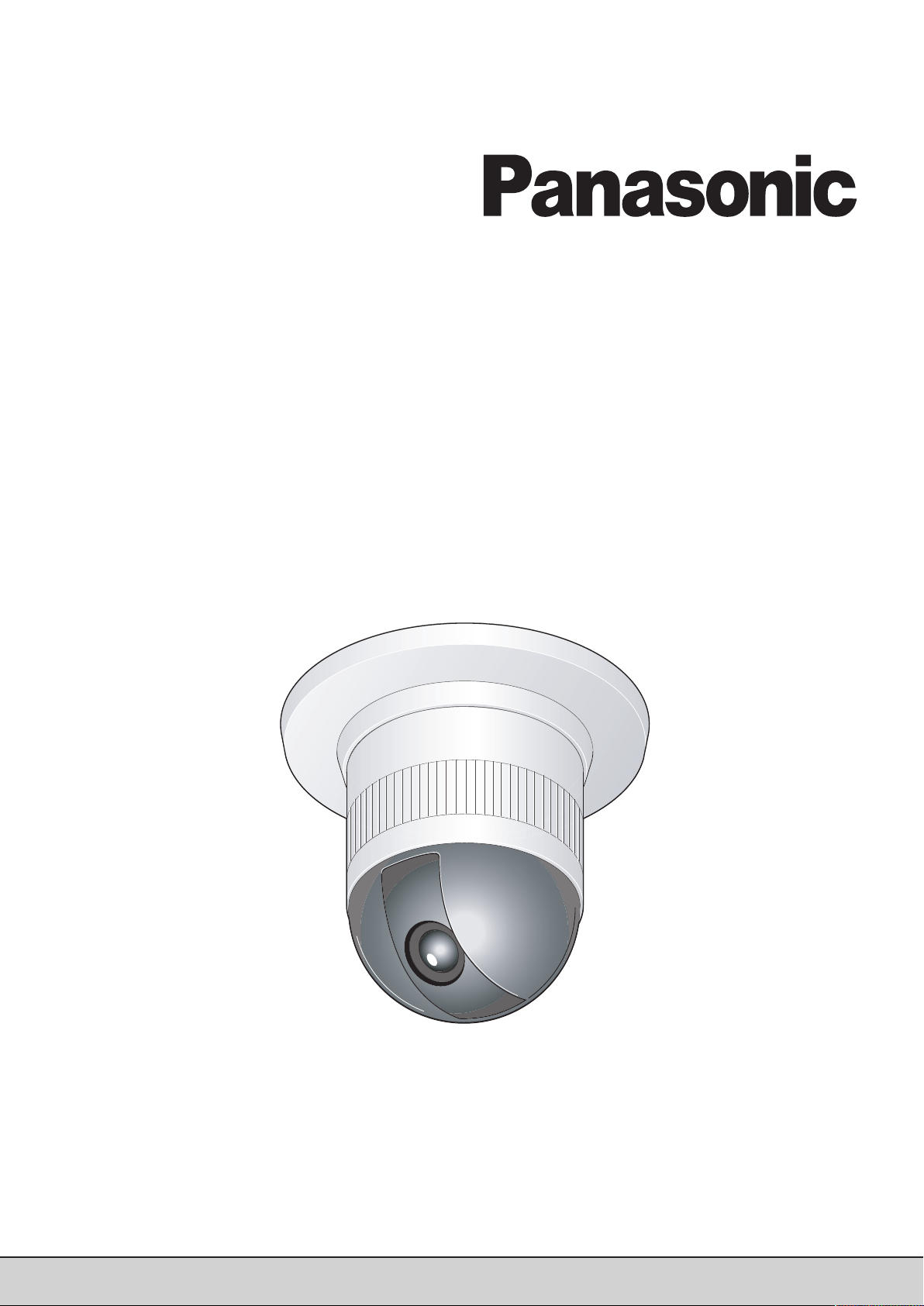
Цветная CCTVкамера
Инструкции по эксплуатации
Модель №
WVCS320
WVCS324E
Перед подключением и эксплуатацией данного устройства,
внимательно ознакомьтесь с настоящей инструкцией и сохраните руководство на будущее.
(095) 2584205 www.panasonic.ru Panasonic (СНГ)
1
Page 2
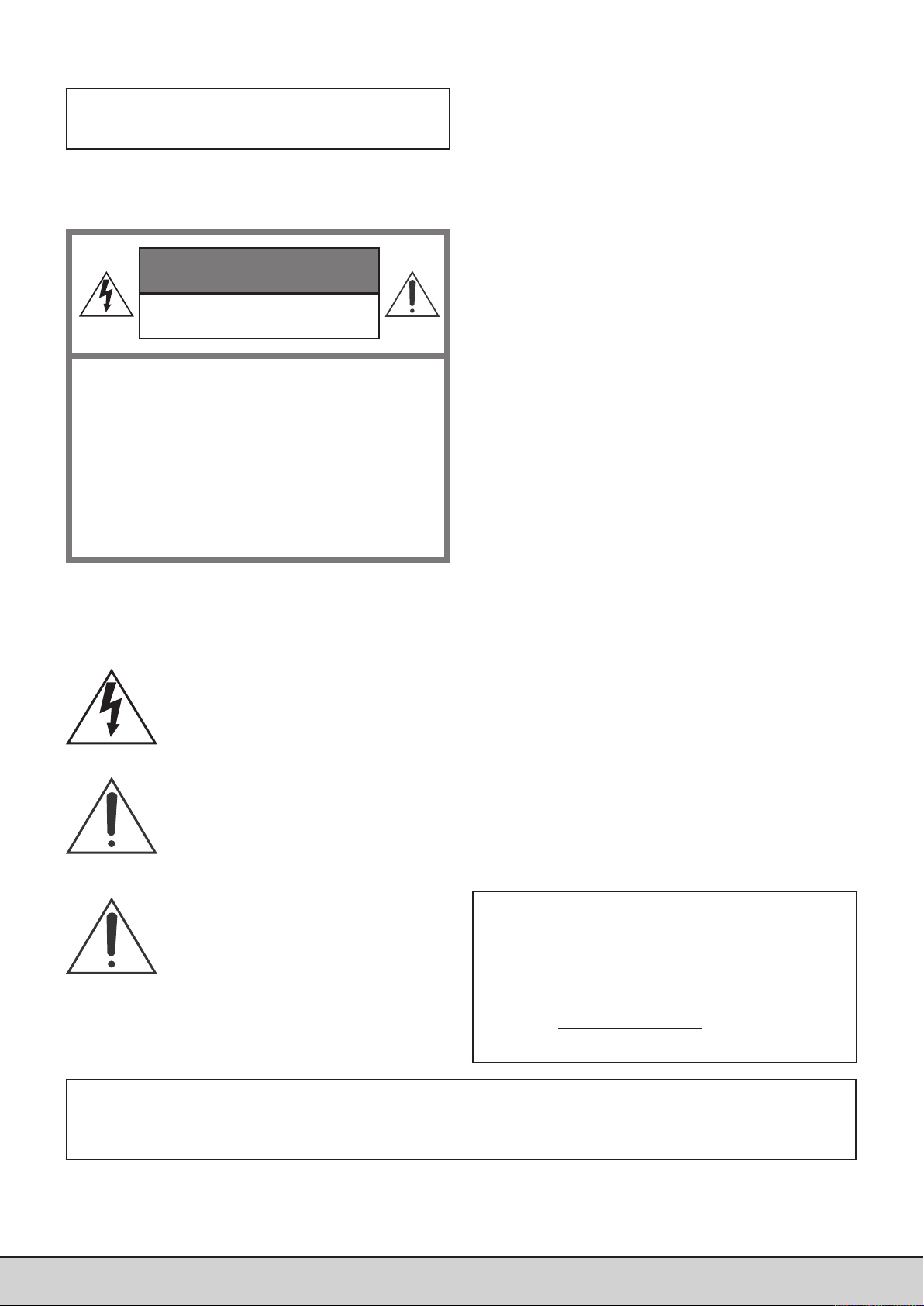
Под нашу полную ответственность мы заявляем, что данный продукт, к ко
торому относится это заявление, полностью соответствует стандартам и
иным нормативным документам, следующим из положений Директив EEC/
73/23 и ЕЕС/89/336.
ПРЕДУПРЕЖДЕНИЕ
Остерегайтетесь электрического
разряда!
ПРЕДУПРЕЖДЕНИЕ:
В целях предотвращения вероятности
электрического разряда не снимайте
крышку (или заднюю панель).
Внутри нет частей, обслуживаемых
пользователем. Предоставьте обслужива
ние камеры квалифицированному
техническому персоналу!
Символ молнии в треугольнике предназна
чен для предупреждения пользователя о
наличии неизолированого опасного напря
жения внутри устройства, которого может
оказаться достаточно для нанесения трав
мы от электрошока.
Символ восклицательного знака внутри
равнобедренного треугольника предназна
чен для предупреждения пользователя о
наличии важных инструкций по эксплуата
ции (техническому обслуживанию) и рабо
те устройства, которые даны в прилагаю
щемся к нему руководстве.
Отключение питания. Вне зависимости от
того, имеет камера выключатели питания
ВКЛ/ВЫКЛ или нет, на камеру подается
питание, если шнур питания вставлен в
розетку сети. Тем не менее, камера будет
находится в рабочем состоянии только в
том случае, когда выключатель питания
стоит в положении ВКЛ. Чтобы полностью
выключить подачу питания на камеру, вы
тащите из розетки шнур питания.
ПРЕДУПРЕЖДЕНИЕ:
Перед подключением и эксплуатацией настоящего
устройства ознакомьтесь с этикеткой, размещенной
на нижней панели.
Серийный номер настоящего изделия расположен на
его нижней панели.
Серийный номер следует записать в свободной стро
ке таблицы ниже и сохранить настоящее руководство
с записанным номером для идентификации владель
ца устройства на случай его возможной потери.
Модель №
_____WVCS320/324E____________________
Серийный номер __________________________________
ПРЕДУПРЕЖДЕНИЕ:
В целях предотвращения веростности воспламенения или электрического разряда не подвер
гайте настоящее изделию воздействию влаги или дождя.
Компания Matsushita Electric Industrial (товарный знак Panasonic) придерживается политики непрерывного развития и оставляет
за собой право вносить любые изменения и улучшения в любой продукт, описанный в этом документе, без предварительного
уведомления и пересматривать или изменять содержимое данного документа без предварительного уведомления.
(095) 2584205 www.panasonic.ru Panasonic (СНГ)2
Page 3
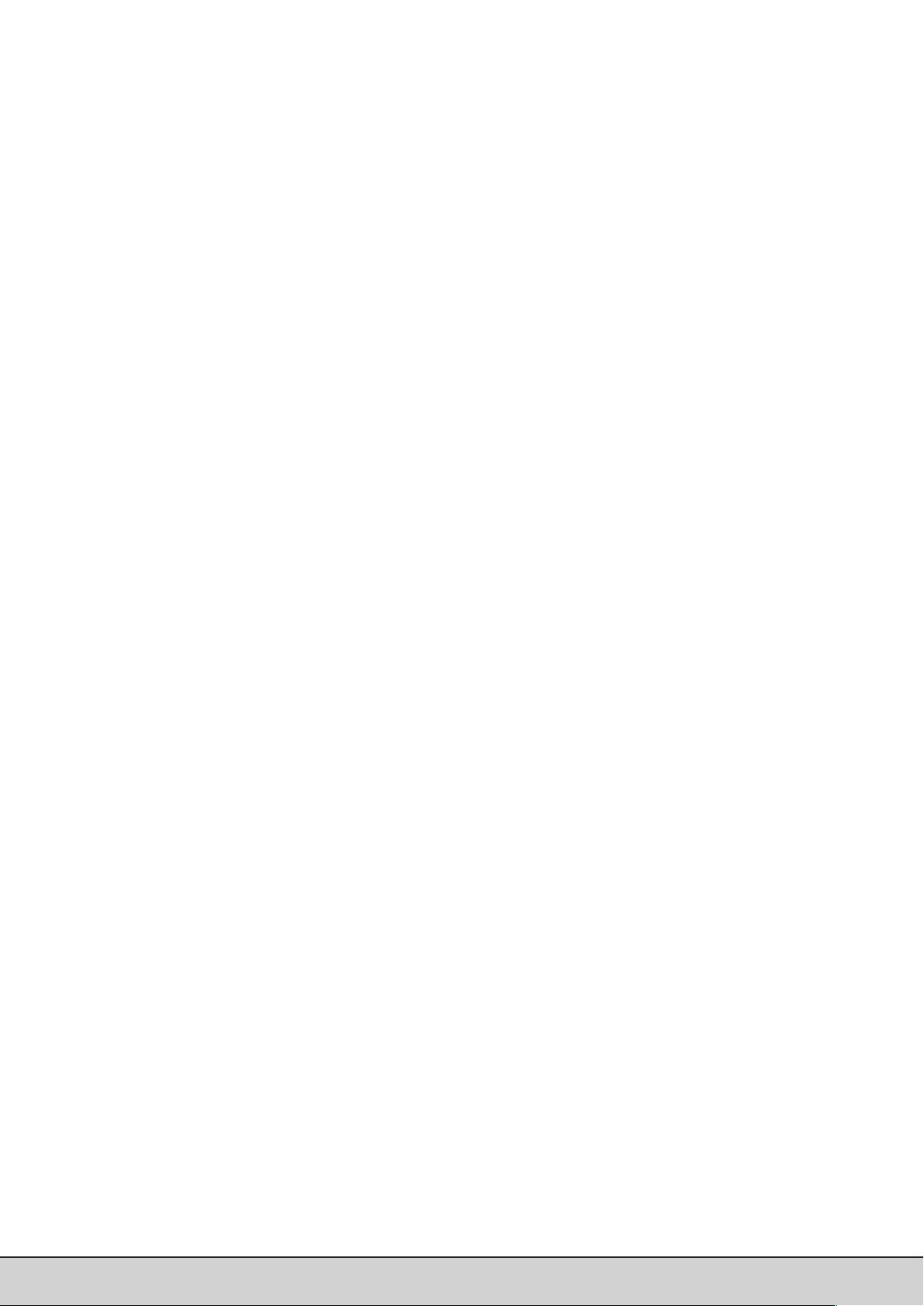
СОДЕРЖАНИЕ
ВВЕДЕНИЕ ............................................................................................................................................... 4
ОПИСАНИЕ............................................................................................................................................... 4
Чистка камеры ................................................................................................................................... 4
Загрузка/выгрузка данных предварительной настройки ..................................................................... 4
ПРЕДУПРЕЖДЕНИЯ .................................................................................................................................. 5
ВНЕШНИЙ ВИД ........................................................................................................................................ 7
НАСТРОЙКА ............................................................................................................................................... 8
Меню установок SETUP ...................................................................................................................... 8
Описание меню установок SETUP ..................................................................................................... 11
ПРОЦЕДУРЫ НАСТРОЙКИ ....................................................................................................................... 14
Меню Display .................................................................................................................................... 14
Предварительная настройка ............................................................................................................. 15
Удаление предварительно заданных положений камеры .................................................................... 19
Возврат камеры в исходное положение (HOME POSITION) ................................................................. 19
Автоматичекский возврат камеры в исходное положение (SELF RETURN) .......................................... 19
Выбор автоматического режима работы камеры (AUTO MODE) ......................................................... 20
Функция FlipAChip .......................................................................................................................... 22
Встроенная система чистки (CLEANING) ........................................................................................... 22
Функция удержания изображения (IMAGE HOLD) ............................................................................... 23
Настройки камеры ............................................................................................................................ 23
УСТАНОВКА КАМЕРЫ ............................................................................................................................... 32
ЭЛЕКТРИЧЕСКИЕ ПОДКЛЮЧЕНИЯ ........................................................................................................... 35
КАК ИЗБЕЖАТЬ РАЗМЫТИЯ ИЗОБРАЖЕНИЯ ............................................................................................ 36
ТЕХНИЧЕСКИЕ ХАРАКТЕРИСТИКИ ............................................................................................................ 36
АКСЕССУАРЫ .......................................................................................................................................... 37
ДОПОЛНИТЕЛЬНЫЕ АКСЕССУАРЫ ........................................................................................................... 37
ПРИЛОЖЕНИЕ ......................................................................................................................................... 38
(095) 2584205 www.panasonic.ru Panasonic (СНГ)
3
Page 4
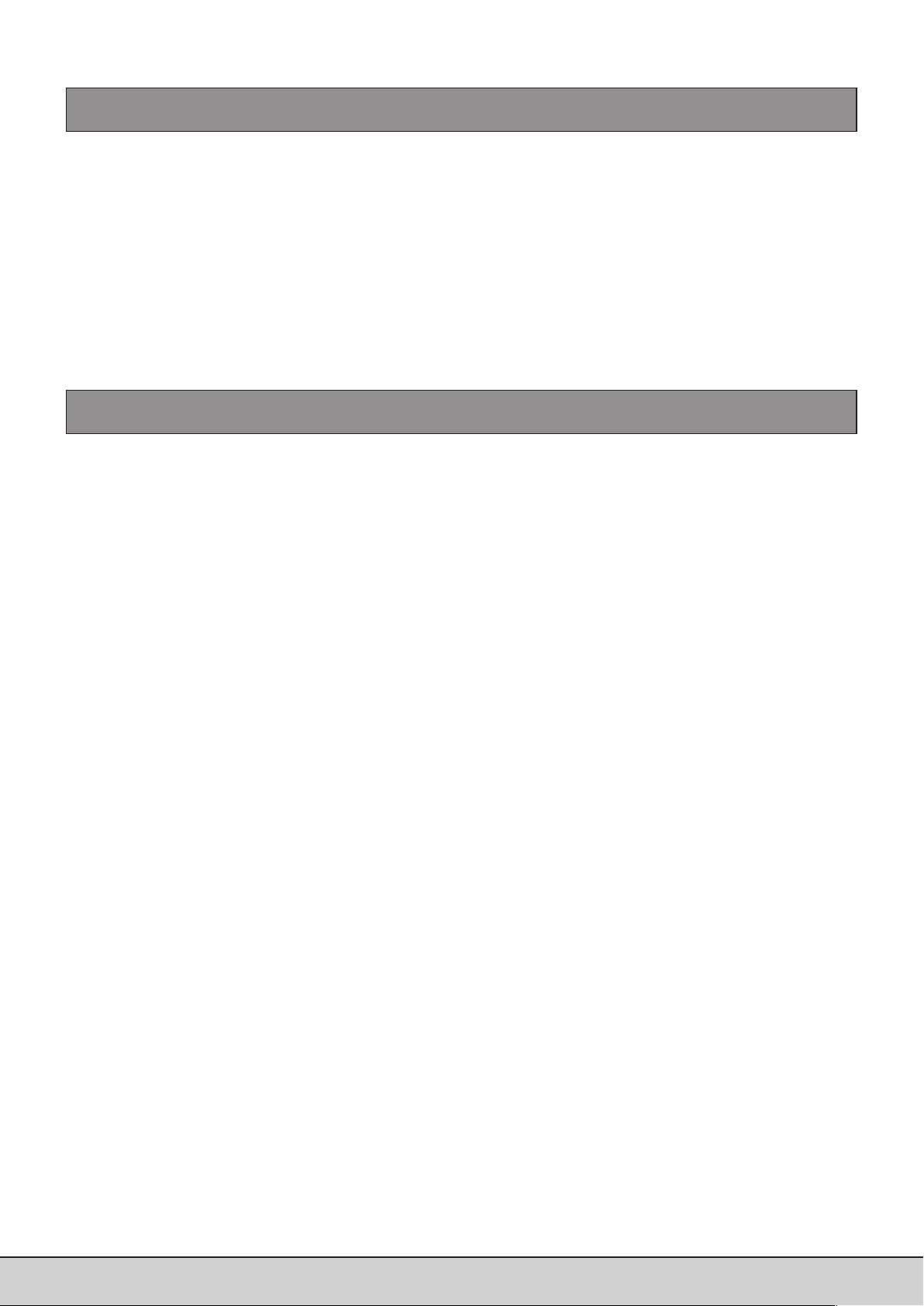
ВВЕДЕНИЕ
Компания Panasonic представляет современную техно
логию CCTV, удовлетворяющую требованиям новых и
ежедневно меняющихся областей применения.
Данная цветная CCTVкамера отличается высокими
рабочими характеристиками и предназначена для ис
пользования в качестве устройства видеонаблюдения.
Камера имеет компактный корпус и включает в себя
Цифровой Процессор Сигналов, механизм наклона/
поворота и объектив с возможностью 10кратного уве
личения.
ОПИСАНИЕ
• Высокое качество изображения 752 x 582 пикселов
• Минимальная освещенность 2.0 люкс
• Функция Flipachip позволяет камере поворачивать
ся на 180° по вертикали и вести наблюдение за
объектом, движущимся под ней.
• Режим автоматического панорамирования
• Функция компенсации сильного контрового освеще
ния
Новейшая 1/4дюймовая ПЗСматрица позволяет вести
видеонаблюдение даже в условиях крайне малой осве
щенности: 2.0 люкс для цветного изображения.
Также матрица обеспечивает необходимую четкость и
чистоту изображения, а цифровой процессор обработки
сигнала гаранитрует качественную проработку светлых
и теневых областей изображения. Меню установок по
зволяет настроить камеру для выполнения ряда разно
образных задач, включая такие функции, как flipachip
и панорамирование в автоматическом режиме.
• 10 предварительно задаваемых положений камеры
• Панорамирование (поворот по горизонтали) на 360°
со скоростью поворота 100 град/сек.
• Возможность синхронизации внутренняя, linelock
или VD2
• Автоматическая регулировка усиления яркости
(AGC)
• Функция удержания изображения
• Цифровая система шумоподавления
Чистка камеры
Даже если включено использование этой функции, на экране монитора могут появлятся шумы, или наблюдаться
некоторые отклонения в положении камеры в предустановленном положении, если она используется в течение
продолжительного периода времени.
В таких случаях рекомендуется включить режим обновления, который находится в специальном меню. (См. стр.30)
Чтобы использовать настоящую камеру с матричным коммутатором WJSX550C, включите функцию автоматичес
кой очистки на каждом устройстве. Проводите чистку WVCS320/WVCS324E раз в день.
Загрузка/Выгрузка данных предварительной настройки
Чтобы выгрузить данные предварительной настройки с камеры на контроллер или, наоборот, загрузить данные в
камеру, Вам необходимо выключить (OFF) следующие функции.
Процесс загрузки/выгрузки данных может проходить некорректно, если эти функции останутся активными (ON).
• Чистка (См. стр.22)
• Автоматический режим (См. стр.20)
• Автоматический возврат (См. стр.19)
Чтобы загрузить/выгрузить данные, наведите камеру наблюдения на неподвижный объект, например, на стену.
Примечание: При загрузке или выгрузке данных обратите внимание на следующие моменты.
• Предустановленные положения могут несколько отличаться.Если предустановленное положение камеры
отличается от оригинального, удалите параметры этого предустановленного положения и задайте новое по
ложение.
• Нельзя осуществлять обмен данными предварительной настройки между камерой WVCS320 и другими мо
делями.
(095) 2584205 www.panasonic.ru Panasonic (СНГ)4
Page 5
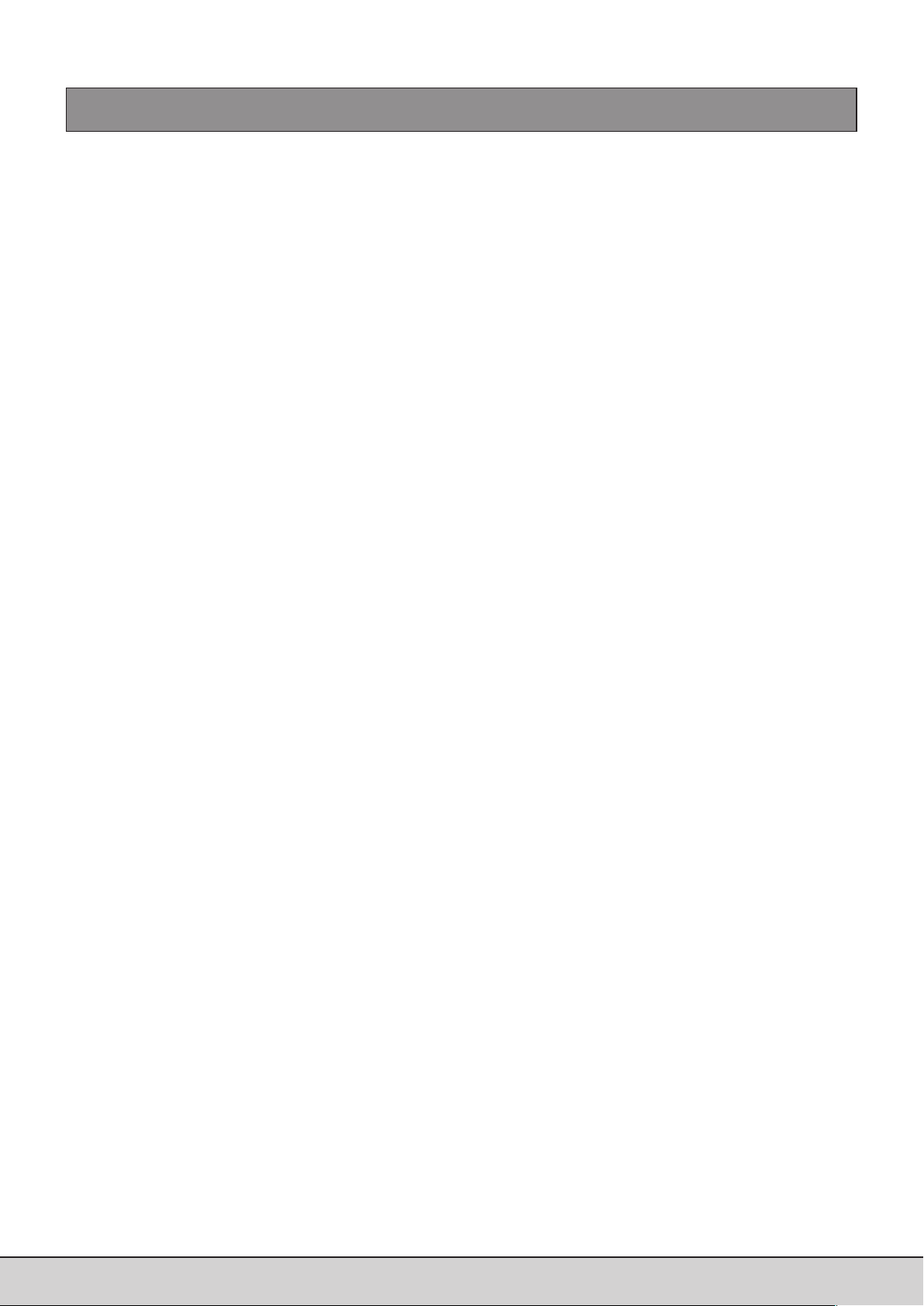
ПРЕДУПРЕЖДЕНИЯ
1. Не пытайтесь разобрать камеру.
Во избежания электрического разряда не откручи
вайте винты и не снимайте крышку камеры.
Внутри нет частей, обслуживаемых пользователем.
Предоставьте техническое обслуживание камеры
квалифицированному персоналу.
2. Обращайтесь с камерой осторожно.
Избегайте сотрясений,падений, ударов и так далее.
Несоблюдение правил хранения и эксплуатации ка
меры может привести к ее повреждению.
3. Избегайте попадания на камеру воды и влаги, не
устанавливайте ее в местах с повышенным уров
нем влажности.
Настоящее изделие предназначено для использова
ния внутри помещений и аналогичных местах, защи
щенных от воздействия влаги и воды. Высокая влаж
ность может привести к поломке камеры или послу
жить причиной электрического разряда.
Если на камере появляется влага, незамедлительно
выключите питание и обратитетсь к квалифициро
ванному техническому персоналу на предмет обслу
живания.
4. Не используйте сильные или абразивные мою
щие средства для чистки корпуса камеры.
Если корпус камеры стал грязным, протрите его
мягкой материей.
Если грязь не удается удалить таким образом, вос
пользуйтесь мягким моющим средством и аккуратно
протрите камеру. Особое внимание уделите, чтобы
не поцарапать купол камеры.
В конце удалите остатки моющего средства
сухой мягкой материей.
5. Никогда не наводите камеру против солнца.
Независимо от того, работает камера или выключе
на, никогда не наводите ее на солнце или аналогич
ные крайне яркие объекты.В противном случае это
может привестик ухудшению качества изображения
(размытию и т.д.).
6. Никогда не наводите камеру на источник сильно
го освещения на продолжительный период вре
мени.
Сильные источники света, например, прожектор,
могут привести к выгоранию экрана дисплея. Если
игнорировать это предупреждение, это может при
вести к тому, что изображение станет обесвечен
ным, что будет результатомухудшения качеств цве
тового фильтра ПЗСматрицы.
7. Не устанавливайте камеру вверх тормашками.
Настоящая камера преднаначена для монтажа на
потолок или на стену.
Перед тем как приступать к монтажу камеры, про
консультируйтесь с компетентным специалистом на
предмет запаса прочности поверхности, на которую
будет производится установка камеры. Если поверх
ность недостаточно прочная, камера может упасть.
Вес камеры смотрите в технических характеристи
ках изделия.
8. Не используйте камеру в условиях, противоре
чащих указанным температурам, влажности и
номинальным характеристикам источника пита
ния.
Не используйте камеру в условиях повышенной тем
пературы или повышенной влажности. Не устанав
ливайте камеру в непосредственной близости от ис
точников темпла, например, радиаторов, батарей и
других устройств, вырабатывающих тепло.
Камеру разрешается использовать в следующем ди
апазоне температур: от 10 °C и до +50 °C (14°F до
122°F) [рекомендуемая температура: +40 °C (104°F)],
а влажность ниже 90%.
Характеристики источника питания 220 В до 240 В
перем. тока для модели WVCS320 и 24 В перем.
тока для модели WVCS324E.
9. Не устанавливайте камеру в непосредственной
близости от воздухоотвода кондиционера.
Это может привести к ухудшению рабочих характе
ристик объектива. На работе камеры могут сказать
следующие неблагоприятные условия:
• Резкие перепады температуры, вызванные вклю
чением/выключением кондиционера воздуха.
• Резкие перепады температур, вызванные частым
открыванием/закрыванием дверей.
• Установка и использование камеры в условиях, в
которых запотевают стекла.
• Установка и использование камеры в сильно за
дымленном или прокуренном помещении.
Если объектив камеры запотевает в связи с по
явлением конденсата, снимите купол камеры и
протрите все влажные поверхности мягкой ма
терией.
10.Компоненты камеры, подлежающие периоди
ческой замене.
Компоненты, установленные внутри камеры и имею
щие контакты, такие как моторчик привода объекти
ва, моторчик охлаждающего вентилятора и т.д., со
временем изнашиваются. По вопросу их техническо
го обслуживания или замены обращайтесь в ближай
ший центр технического обслуживания.
(095) 2584205 www.panasonic.ru Panasonic (СНГ)
5
Page 6
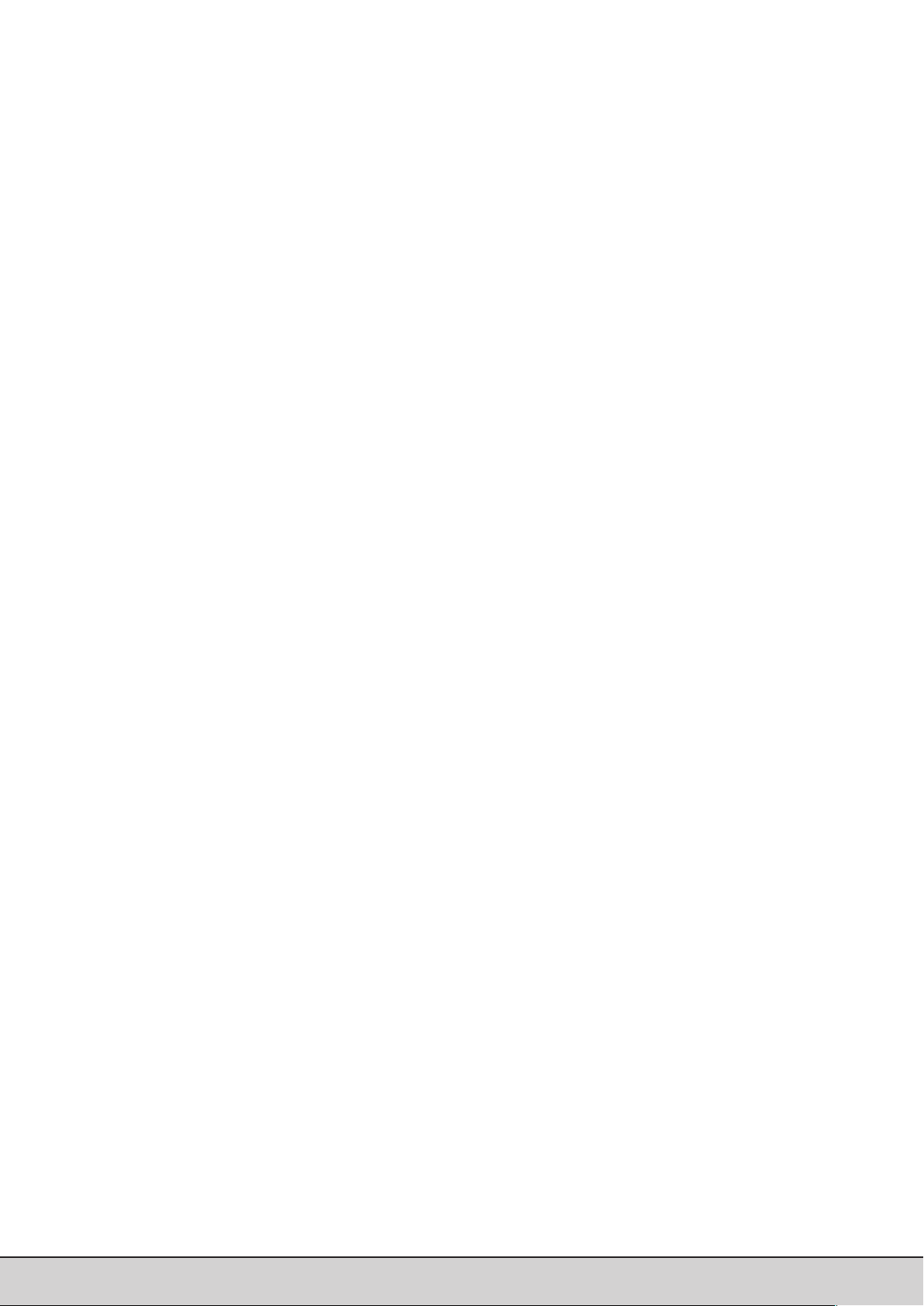
11 На оставляйте камеру наведенной на один и тот
же объект в течение продолжительного периода
времени.
Это может привести к выгоранию изображения на
флуоресцентном экране ЭЛТмонитора.
• Компания Matsushita Electric Industrial Co., Ltd.
заявляет о том,что не несет ответственность за
какиелибо повреждения, напрямую или косвен
но вызванные эксплуатацией изделия в охранных
или бизнесцелях, равно как и неисправностью
камеры.
12 Функция встроенной диагностики.
Если в работе камеры появляются сбои (некоррект
ная работа), длящиеся в течение 30 секунд или бо
лее, вызванные внешними шумами, камера автома
тически перезапускает питание. В том случае, если
такая ситация возникает часто, проверьте внешние
факторы, которые являются возможной причиной,
приводящей к некорректной работе камеры.
(095) 2584205 www.panasonic.ru Panasonic (СНГ)6
Page 7
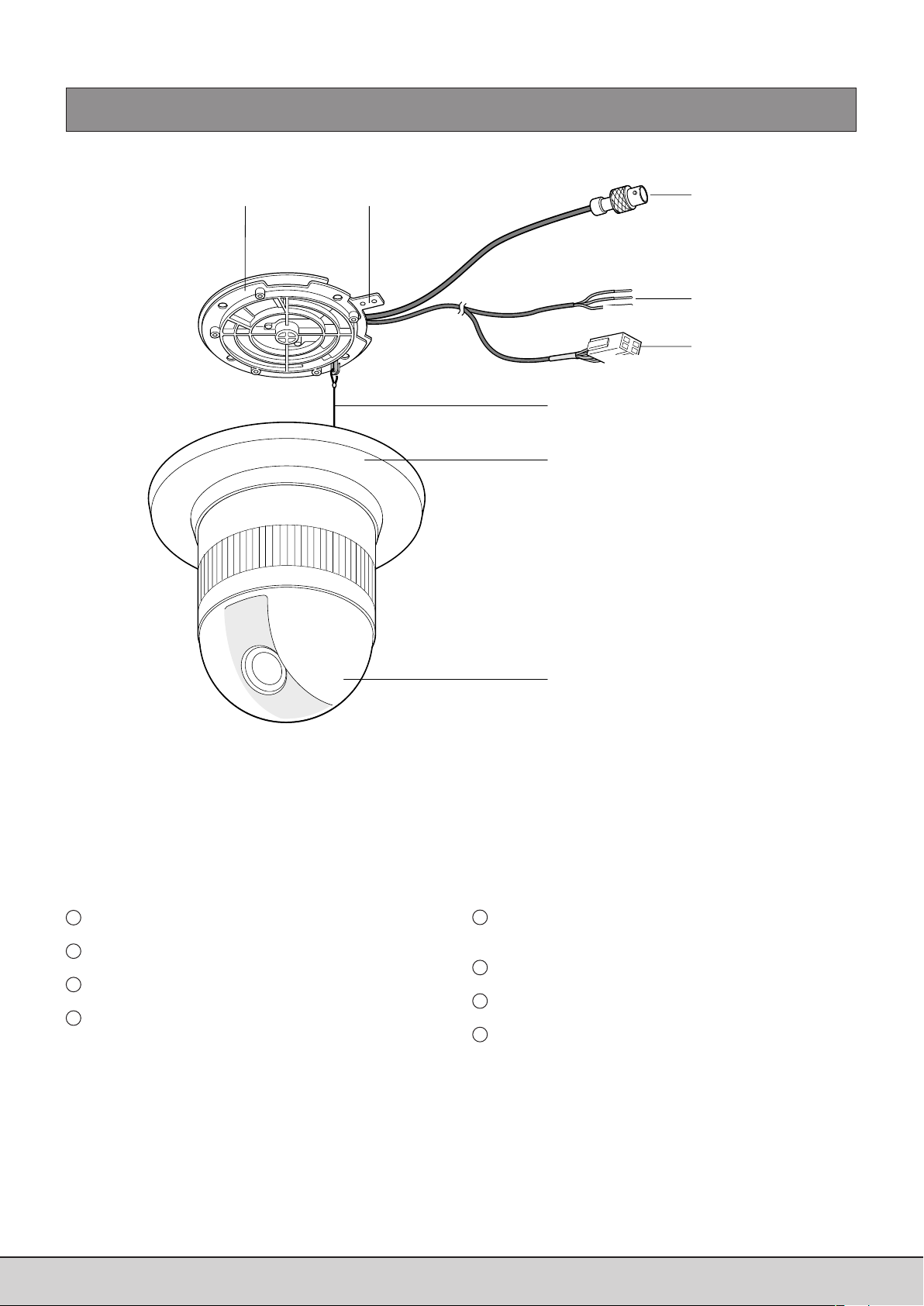
ВНЕШНИЙ ВИД
(WVCS320)
*
(WVCS324E)
Выходной видеоразъем
1
Кабель питания для модели WVCS320
2
3 *
Кабель питания для модели WVCS324E
4
Панель для монтажа камеры
5
Обозначает начальную точку панорамирования
камеры
6
Шнур, предотвращающий падение камеры
Декоративная панель
7
Купол камеры
8
(095) 2584205 www.panasonic.ru Panasonic (СНГ)
7
Page 8
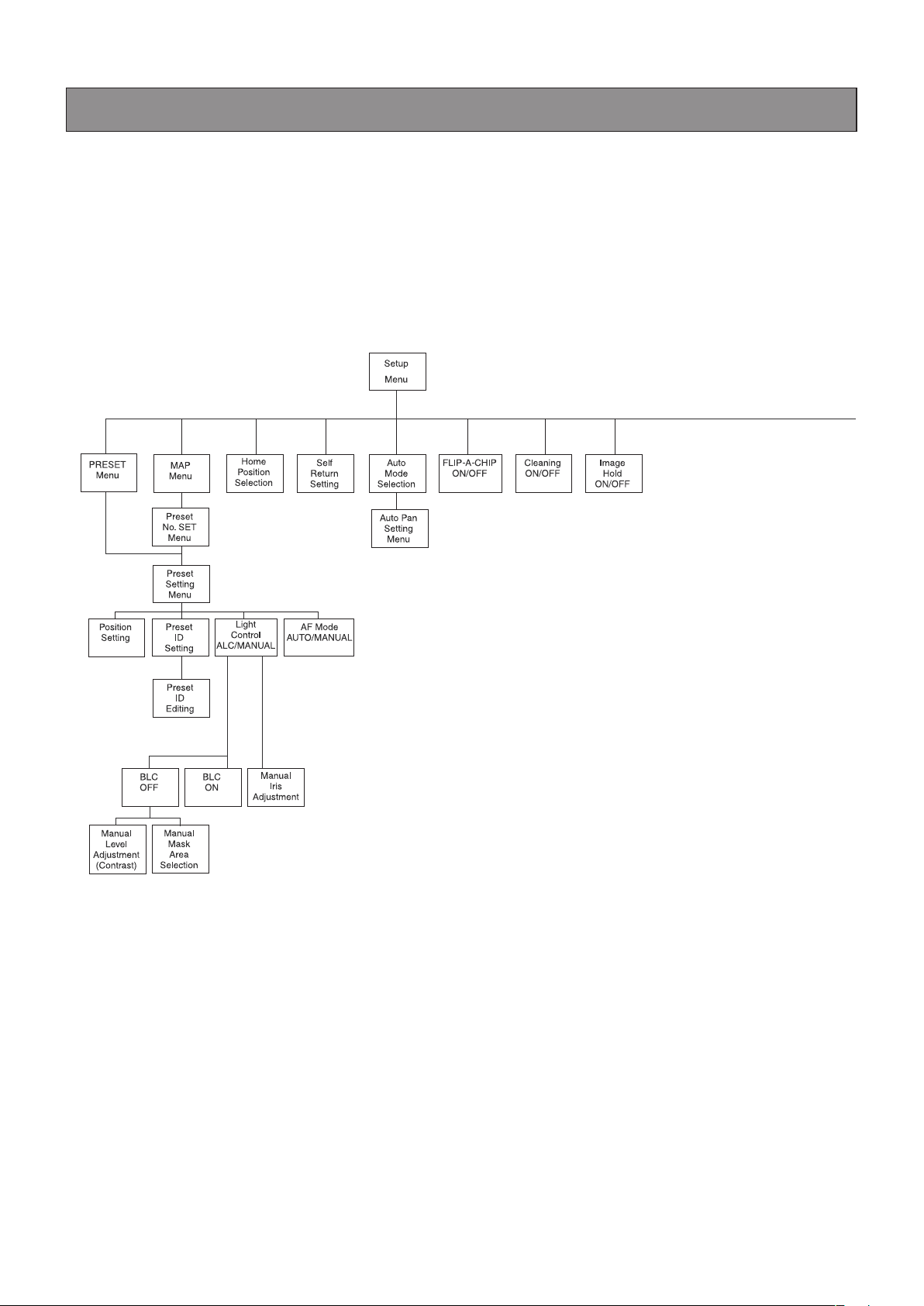
НАСТРОЙКА
Меню установок SETUP
Меню установок камеры показаны на блоксхеме ниже. Чтобы настроить камеру под нужды конкретного пользова
теля предусмотрена гибкая система меню. Меню расположены в иерархическом порядке, начиная с Главного
меню установок и заканчивая пунктом Manual Mask Area Selection.
Описание этих меню дано на последующих страницах. Ознакомтесь с ними перед тем, как приступать к настройке
камеры.
Переключатели, клавиши и джойстик используются для настройки установок камеры.
Page 9

(095) 2584205 www.panasonic.ru Panasonic (СНГ)
9
Page 10
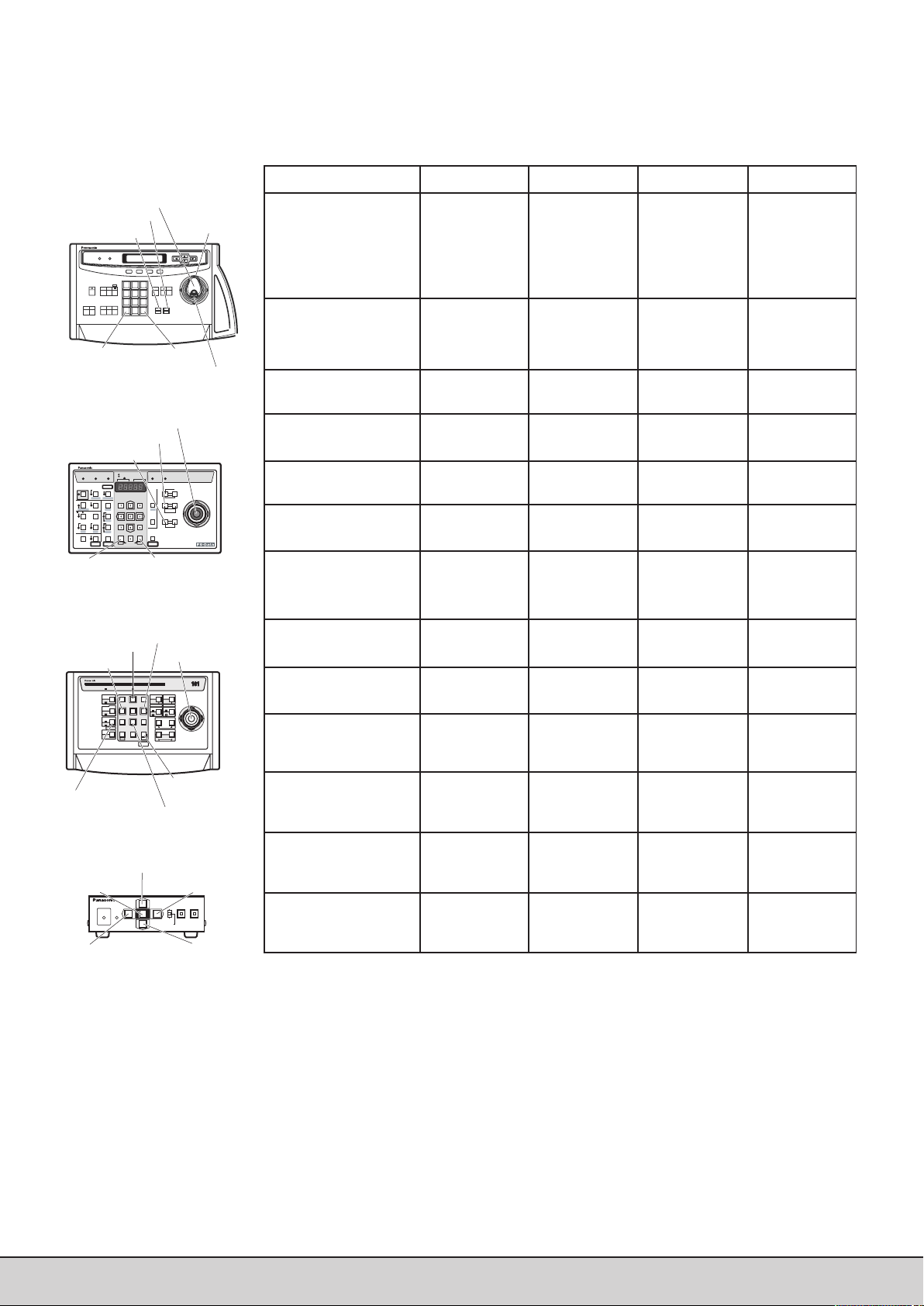
Клавиши (переключатели), исползуемый для настройки, показаны в таблице ниже. Также для настройки установок
550
360
[WV-CU550CJ]
[
[
[
можно использовать джойстик подключенного контроллера.В таблице дано описание функций применительно к
каждому контроллеру. Более подробное описание см. в руководство по эксплуатации на используемый контрол
лер.В таблице используются следующие аббревиатуры SW (переключатель) и CTRL орган управления.
Переключатель FOCUS
Переключатель
Клавиша
MON (ESC)
WV-CU360C]
Переключатель FOCUS
Переключатель
OPERATE LOGIN ALARM
SHIFT
ALM RESET
ALM RECALL
VCR CAM
STILL
Ð
SEQ PAUSE
SLOW
Клавиша
MON (ESC)
WV-CU161C]
Переключатель ВВЕРХ
Переключатель
ВЛЕВО
Клавиша CAM (SET)
WV-RM70]
Переключатель ВВЕРХ
Клавиша SET
Переключатель
ВЛЕВО
ZOOM
ALARM
BACK
ACK
SEQ
RESET
DEC
AUX
-1CAM
ZOOM
PROGRAM
SETUP
CAM SETUP
FUNCTION
CAM FUNCTION
ALM SUSPEND
AUTO
B/W UNIT
MULTI SCREEN SELECT
AUX 2
EL-ZOOM
WIPER
+
AUX 1
SEQUENCE
PATROL PLAY
PATROL
PATROL
LEARN
STOP
OPERATE ALARM
SHIFT
RESET
SUSPEND
CAMERA
SETUP
SETUP
SLOW
CAMERA
FUNCTION
OPERATE
Джойстик
BUSY
F1 F2
F3 F4
1 2 3
4 5 6
7 8 9
MON0CAM
ESC
IRIS
CLOSE OPEN
PRESET
AF
FOCUS
ZOOM
NEAR
TELE
FAR
WIDE
SET
FORWARD
ALT
SEQ
INC
STOP21
+1CAM
SLOW
Клавиша
CAM (SET)
MONITOR
BUSY PROHIBITED
CAMERA
UNIT
CLOSE OPEN
IRIS RESET
UNIT A
NEAR FAR
DEF
AUTO FOCUS
UNIT B
WIDE TELE
MON
CAM
HOME/PRESET
LOGOUT
SET
ESC
PROGRAM
PRESET
Клавиша
CAM (SET)
Переключатель
ВПРАВО
System Controller WV-CU C
PATROL
AUTO
PLAY
1 2 3
B/W
PATROL STOP PATROL LEARN
ALARM
WIPER
DEF
4 6
5
AUX2
AUX1
NEAR
7 8 9
FOCUS
PROGRAM
AUTO FOCUS
HOME
PRESET
WIDE TELE
ZOOM
0
IRIS
CLOSE OPEN
ESC
SET
IRIS RESET
PROGRAM
PRESET
Переключатель ВНИЗ
REMOTE
NORMAL PROG
SYSTEM
ALARM OFF
Camera Controller WV-RM
Переключатель ВНИЗ
Колесико Zoom
System Controller WV-CU CJ
Верхняя
кнопка
Джойстик
System Controller
WV-CU C
IRIS
UP
FOCUS
LR
ZOOM
DOWN
Джойстик
UP
RL
FAR
DOWN
Клавиша SET
Переключатель
ВПРАВО
ALARM
RESET
707070
Функция/Контроллер
Открыть CAM SETUP
Закрыть СAM SETUP
Перемещение курсора
Выбор параметра
Выбор уровня
Перемещение камеры
Масштабирование
и фокусировка
Вход в установку
Открыть подменю
Вход в CAM ID и
PRESET ID
Ввод настройки MASK
Общий сброс
Открыть специальные
установки
WVCU550CJ
См. стр. 14
Клавиша F4
Джойстик
(←,↑,↓,→)
Джойстик
(←,→)
Джойстик
(←,→)
Джойстик
(←,↑,↓,→)
ZOOM SW и
FOCUS SW или
колесико Zoom
и кнопка Top
Клавиша CAM
(SET)
Клавиша CAM
(SET)
Клавиша MON
(ESC)
Клавиша MON
(ESC)
Клавиша F3
Клавиша F2
WVCU360C
Клавиша CAM
SETUP (удер
живать 2 или
более сек.)
Клавиша CAM
SETUP (удер
живать 2 или
более сек.)
Джойстик
(←,↑,↓,→)
Джойстик
(←,→)
Джойстик
(←,→)
Джойстик
(←,↑,↓,→)
ZOOM SW и
FOCUS SW
Клавиша CAM
(SET)
Клавиша CAM
(SET)
Клавиша MON
(ESC)
Клавиша MON
(ESC)
Клавиши 4+5+6
(удерживать 2
или более сек.)
Клавиши 4+6
(удерживать 2
или более сек.)
WVCU161C
Клавиша
CAMERA SETUP
(удерживать 2
или более сек.)
Клавиша
CAMERA SETUP
(удерживать 2
или более сек.)
Навигационные
SW (←,↑,↓,→)
Навигационные
SW (←,→)
Навигационные
SW (←,→)
Джойстик
(←,↑,↓,→)
ZOOM SW и
FOCUS SW
Клавиша CAM
(SET)
Клавиша CAM
(SET)
Клавиша MON
(ESC)
Клавиша MON
(ESC)
Клавиши 4+5+6
(удерживать 2
или более сек.)
Клавиши 4+6
(удерживать 2
или более сек.)
WVRM70
PROG SW
(удерживать 2
или более сек.)
и SET SW в
CAMERA SETUP
в Program Menu
PROG SW
Навигационные
SW (←,↑,↓,→)
Навигационные
SW (←,→)
Навигационные
SW (←,→)
Навигационные
SW (←,↑,↓,→)
Навигационные
SW (←,↑,↓,→)
SET SW
SET SW
SET SW (удер
живать 2 или
более сек.)
SET SW (удер
живать 2 или
более сек.)
R+SET+L SW
(удерживать 2
или более сек.)
R + L SW (удер
живать 2 или
более сек.)
Примечание:
• Измененный параметр считается введенным только после того, как Вы переме
щаете курсор на другую установку или открываете новое меню.
Измененный параметр введен не будет, если Вы закроете меню установок не
выполнив одно из вышеприведенных действий.
• Процедуры ввода параметров на следующих страницах руководства подразуме
вают, что камера используется с матричным коммутаторм WJSX550C и сис
темным контроллером WV CU550CJ.
(095) 2584205 www.panasonic.ru Panasonic (СНГ)10
Page 11
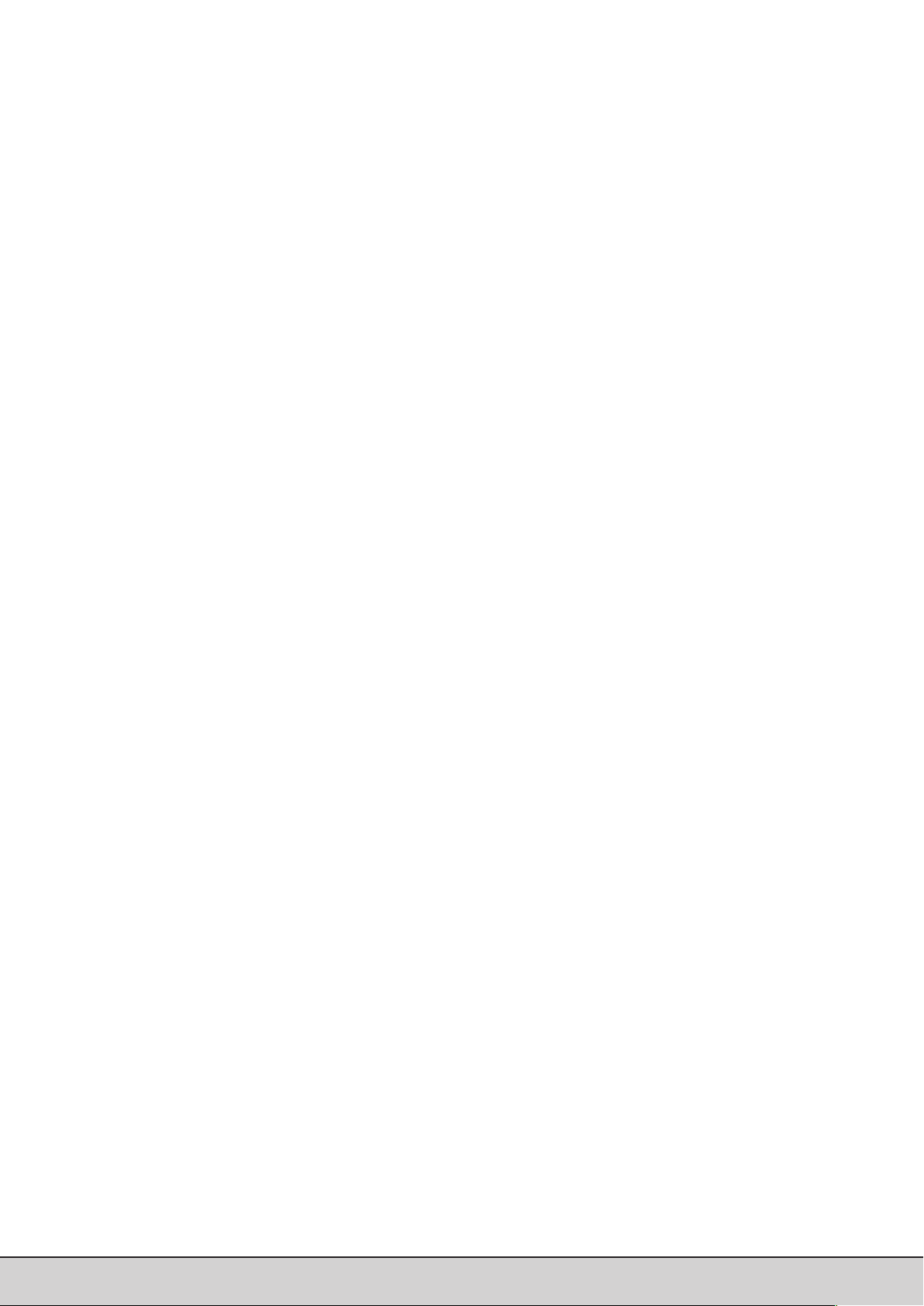
Описание меню установок SETUP
Данные предварительной настройки
(1) Положение камеры (POSITION SET)
Выравнивание положения камеры и точки фокусировки с помощью наклона, поворота и фокусировки. Опи
сание этой установки см. на стр. 15.
(2) Идентификатор предустановки (PRESET ID)
Присвоение имени ID предустановкам камеры (идентификатор длиной до 16 символов. Можно использовать
буквы и цифры). Отображение идентификатора на мониторе можно включать и выключать. Описание этой
установки см. на стр. 16.
(3) Управление освещенностью (ALC/MANUAL)
Выберите автоматический ALC или ручной MANUAL режим для настройки диафрагмы объектива. Описание
этой установки см. на стр. 18.
Исходное положение камеры (HOME POSITION)
Исходное положение камеры считает ее базовым положением.
Камера возвращается в исходное положение автоматически по истечении заданному промежутка времени пос
ле ручного управления камерой. Эта установка работает только в том случае, если автоматический режим вык
лючен (AUTO MODE OFF).
Описание этой установки см. на стр. 19.
Автоматический возврат в исходное положение (SELF RETURN)
Задается время, по истечении которого камера возвращается в исходное положение.
Если выбрано ВКЛ (ON), камера возвращается в автоматический режим AUTO MODE по истечении заданного
промежутка времени после ручного управления.
Описание этой установки см. на стр. 19.
Автоматический режим (AUTO MODE)
Вы можете включить автоматический режим видеонаблюдения, в котором камера автоматически поворачивает
ся по горизонтали в рамках предварительного установленного диапазона.
Описание этой установки см. на стр. 20.
(095) 2584205 www.panasonic.ru Panasonic (СНГ)
11
Page 12
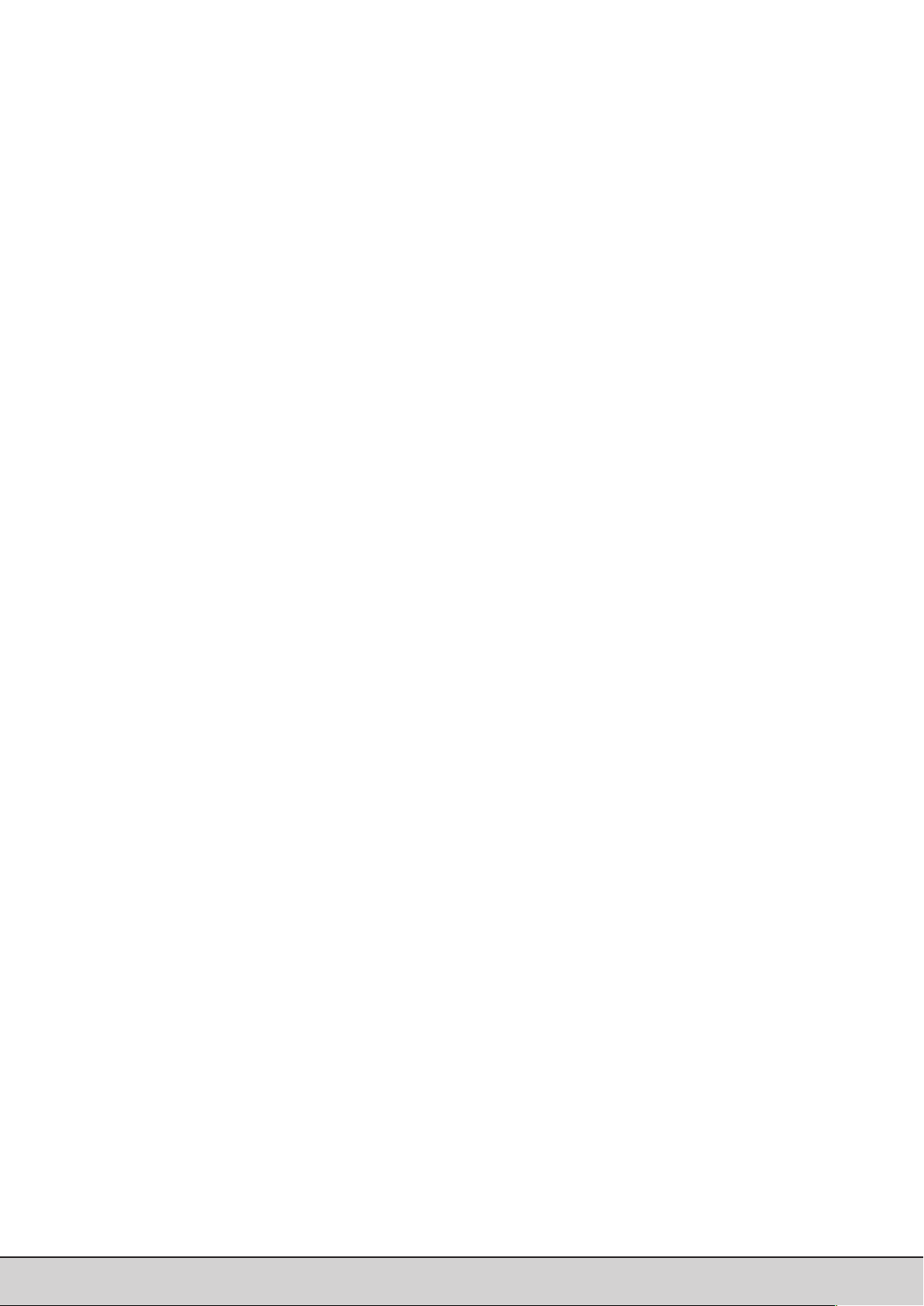
Функция FLIPACHIP
Функция FLIPACHIP предназначена для настройки управления перемещением камеры с помощью джойстика.
Описание этой установки см. на стр. 22.
Система чистки (CLEANING)
Используется для обновления электромеханических контактов, встроенных в камеру. Эта функция используется
для технического обслуживания камеры, когда она была направлена на определенный объект наблюдения или по
ворачивалась по горизонтали (панорамирование) в одном установленном диапазоне в течение довольно длитель
ного периода времени.
Функция удержания изображения (IMAGE HOLD)
Изображение, идущее с камеры на монитор видеонаблюдения, остается неподвижным или остается неподвиж
ным, пока камера не займет предварительно установленное положение. Эта функция удобна для наблюдения по
локальной сети.
Камера
(1) Идентификатор камеры (CAMERA ID)
Присвоение камере уникального имени идентификатора. Идентификатор камеры (ID) может быть длиной до
16 символов. Можно использовать цифры и буквы.Пользователь может включить/выключить вывод идентифи
катора камеры на дисплей монитора. Описание этой установки см. на стр. 23.
(2) Управление освещенностью (ALC/MANUAL)
Здесь выбирается режим настройки диафрагмы объектива. На выбор предлагается два следующих режима:
ALC: Диафрагма объектива настраивается автоматически в зависимости от яркости объекта.
Можно включить или выключить (BLC ON или BLC OFF) компенсацию контрового освещения (объект освещает
ся сзади).
Компенсацию контрового освещения можно включить в автоматическом режиме управления освещенностью
ALC. Она позволяет компенсировать сильное освещение объекта наблюдение сзади, изза которого изображе
ние на камере становится слишком темным.
MANUAL: Диафрагма объектива фиксирована на определенном заданном Вами значении независимо от сте
пени яркости объекта.
.
• Автоматический режим управления освещенностью (ALC Mode) с включенной компенсацией контрово
го освещения (BLC ON)
Обычно при видеонаблюдении важный объект размещен таким образом, что он находится в середине экрана
монитора. В заводской настройке фотометрическая величина больше в центре экрана, чем по краям экрана
(там, где чаще всего размещается источник сильного контрового освещения).Таким образом, находящийся в
центре экрана объект остается четко различимым даже при изменении контрового освещения. Описание этой
установки см. на стр. 24.
• Автоматический режим управления освещенностью (ALC Mode) с выключенной компенсацией контро
вого освещения (BLC OFF)
Этот режим удобен, когда главный объект видеонаблюдения расположен не по ценру экрана, а источник силь
ного освещения располагается возле центра экрана. В таким режиме изображение разбивается на 48 облас
тей, которые маскируют свет и обеспечивают должную четкость изображения.
Примечание: Результат настройки уровня и области маски влияет на управление диафрагмой объектива в
автоматическом режиме управления освещенностью (ALC).
(3) Скорость работы затвора объектива (SHUTTER)
Вы можете выбрать следующие скорости работы затвора объектива: 1/50 (OFF), 1/120, 1/250, 1/500, 1/1000,
1/2000, 1/4000 и 1/10 000 секунд.
Описание этой установки см. на стр. 26.
(095) 2584205 www.panasonic.ru Panasonic (СНГ)12
Page 13

(4) Регулировка усиления яркости (AGC)
Вы можете выбрать один из режимов регулировки усиления (уровень яркости изображения) автоматическая
настройка уровня ON (LOW, MID, HIGH) или фиксированный уровень (OFF).
Описание этой установки см. на стр. 26.
(5) Синхронизация (SYNC)
Вы можете выбрать либо внутреннюю синхронизацию (INT), либо режим синхронизации LineLock (LL). Кроме
этого, на эту модель камеры так же можно подавать сигнал VD2 (мультиплексированный сигнал вертикальной
развертки с композитным выходным видеосигналом) с определенного компонента. Всякий раз, когда на каме
ру подается синхросигнал VD2, камера автоматически переходит в режим синхронизации по сигналу VD2.
Если выбран режим синхронизации linelock (LL), можно настроить развертку по вертикали.
Описание этой установки см. на стр. 26.
(6) Баланс белого (WHITE BAL)
Вы можете выбрать один из двух режимов настройки баланса белого.
• Автоматическое отслеживание баланса белого (ATW)
В этом режиме температура цвета отслеживается непрерывно и таким образом баланс белого задается авто
матически. Диапазон температуры цвета для правильного баланса белого составляет примерно от 2600 до
6000K. Правильный баланс белого не удастся получить в следующих условиях:
1. Температура цвета лежит вне допустимого диапазона (2600 до 6000К).
2. Когда в зоне видеонаблюдения присутсвуют объекты, имеющие преимущественно высокую температуру
цвета (синева), например, голубое небо занимает большую часть.
3. При слабой освещенности в зоне видеонаблюдения.
В этих случаях выберите режим автоматической настройки баланса белого (AWC).
• Режим автоматической настройки баланса белого (AWC)
В этом режиме точный баланс белого достигается в диапазоне температуры цвета примерно от 2300
до 10 000K.
Описание этой установки см. на стр. 28.
(7) Автоматическая фокусировка (AF MODE)
Камера осуществляет наводку на резкость автоматически, ориентируясь на центр кадра.
Подробнее см. стр. 29.
MANUAL: Режим автоматической фокусировки включается только по нажатию клавиши AF контроллера.
AUTO: Режим автоматической фокусировки включается автоматически при выполнении ручных операций по
ворота, наклона или масштабирования.
(8) Меню специальных установок (SPECIAL)
В этом меню оператор может настроить следующие элементы и функции: уровень насыщенности цвета, вели
чину диафрагмы, уровень черного, функцию демонстрационного режима, цифровую систему шумоподавления
и функцию обновления. Так же при желании оператор может сбросить эти установки до заводских значений.
Описание этой установки см. на стр. 30.
(095) 2584205 www.panasonic.ru Panasonic (СНГ)
13
Page 14

ПРОЦЕДУРЫ НАСТРОЙКИ
Процедуры ввода параметров на следующих страницах руководства подразумевают, что камера используется с
матричным коммутаторм WJSX550C и системным контроллером WVCU550CJ. В том случае, если используется
контроллер, отличный от WVCU550CJ, см. таблицу на странице 10.
Вход в меню
Вход в меню установок
WVCU550CJ
1. Выберите номер камеры, которую вы хотите настроить а также монитор, на
который выводить меню установок SET UP MENU.
2. Нажмите соответствующие кнопки управления курсором, и выведите на
ЖКдиплей меню D4.
3. Нажмите кнопку F1.
На экран монитора появляется окно меню установок SET UP MENU.
4. Чтобы закрыть меню установок SET UP MENU, нажмите кнопку F4.
WVCU360C
Нажмите клавишу CAM SETUP, удерживая при этом нажатой клавишу SHIFT,
чтобы войти в меню установок.
WVCU161C
Удерживайте нажатой клавишу CAMERA SETUP в течении 2 или более секунд,
чтобы войти в меню установок.
WVRM70
1. Установите переключатель MODE SELECTION в положение NORMAL или
ALARM OFF.
2. Удерживайте нажатой переключатель PROG 2 или более секунд, чтобы войти
в меню Program.
3. Наведите курсор на Camera Set Up Menu, и нажмите кнопку SET, чтобы от
крыть меню установок SETUP MENU.
Меню D4
Меню установок SETUP
** SET UP MENU **
PRESET 1
MAP
HOME POSITION OFF
SELF RETURN OFF
AUTO MODE OFF
FLIP-A-CHIP OFF
CLEANING OFF
IMAGE HOLD OFF
CAMERA
Вход в подменю
Установки, отмеченные символом можно выбрать/изменить в подменю.
• Наведите курсор на установку отмеченную символом и нажмите клавишу
CAM (SET). Появляется окно подменю.
(095) 2584205 www.panasonic.ru Panasonic (СНГ)14
Page 15

Ввод параметров предварительной настройки
Вход в меню параметров предварительной настройки
1. Непосредственный вход в меню параметров предварительной настройки
(1) Наведите курсор на PRESET 1 и, перемещая джойстик влево или вправо,
выберите требуемый номер положения камеры.
(2) Нажмите клавишу CAM (SET).
На экране монитора появляется окно меню параметров предварительной
настройки.
2. Вход в меню параметров предварительной настройки через меню PRESET
NUMBER SET
(1) Наведите курсор на MAP
тора появляется окно PRESET NUMBER SET.
(2) Наведите курсор на номер положения камеры, которое вы хотите настроить
и нажмите клавишу CAM (SET).
На экране монитора появляется окно меню параметров предварительной
настройки.
Примечание:
• Символ * указывает на то, что для этого номера положения камеры предва
рительные параметры заданы.
• Символ H обозначает исходное положение камеры.
• В зависимости от выбранного номера положения камеры во второй нижней
строке появляется предварительно заданный идентификатор (ID). Имя
“DOOR”, стоящее после идентификатора “ID” в приведенном справа приме
ре, относится к первому предустановленному положению камеры.
. и нажмите клавишу CAM (SET). На экране мони
Меню установок SETUP
** SET UP MENU **
PRESET 1
MAP
HOME POSITION OFF
SELF RETURN OFF
AUTO MODE OFF
FLIP-A-CHIP OFF
CLEANING OFF
IMAGE HOLD OFF
CAMERA
Меню установок SETUP
** SET UP MENU **
PRESET 1
MAP
HOME POSITION OFF
SELF RETURN OFF
AUTO MODE OFF
FLIP-A-CHIP OFF
CLEANING OFF
IMAGE HOLD OFF
CAMERA
Меню PRESET NUMBER SET
(110)
** PRESET NUMBER SET **
12 3 4
56 7 8
910
Настройка положения камеры (POSITION SET)
1. Наведите курсор на POSITION SET в меню параметров предварительной на
стройки и нажмите клавишу CAM (SET).
Появляется окно меню настройки параметров положения камеры.
2. Настройка поворота/наклона камеры
(1) Наведите курсор на PUSH SET для PAN/TILT и нажмите клавишу CAM (SET).
Появляется окно настройки наклона/поворота камеры PAN/TILT.
(2) Перемещая джойстик влево, вправо, вверх и вниз, выберите наклон/поворот
камеры и нажмите клавишу CAM (SET).
Положение камеры по горизонтали и вертикали введены, и Вы возвращае
тесь в окно меню настройки.
Примечание: Когда вы нажимаете на клавишу CAM (SET), камера может немно
го сдвинуться, чтобы запомнить ближайшие положения наклона/поворота.
3. Настройка зума (увеличения) объектива и фокусного расстояния
(1) Наведите курсор на PUSH SET для ZOOM/FOCUS и нажмите клавишу CAM
(SET). Появляется меню настройки зума/фокуса ZOOM/FOCUS .
(2) Выберите необходимое увеличение камеры регулятором зума и наведите
камеру на резкость регулятором настройки фокуса, затем нажмите клавишу
CAM (SET).
Увеличение и фокус камеры настроены, и Вы возвращаетесь в окно меню
настройки.
ID :
RET
Меню параметров
предварительной настройки
** PRESET NO.1 **
POSITION SET
PRESET ID ON
ALC/MANUAL ALC
AF MODE MANUAL
RET DEL
Меню настройки
положения камеры
** POSITION 1 **
PAN/TILT →PUSH SET
ZOOM/FOCUS →PUSH SET
RET
FLOOR 1
DOOR
Меню PRESET NUMBER SET
(110)
** PRESET NUMBER SET **
12 3 4
56 7 8
910
ID :
RET
(095) 2584205 www.panasonic.ru Panasonic (СНГ)
15
Page 16

Примечание:
• Когда камера работает практически под горизонтальным углом, возможно, Вам
не удастся достаточно точно настроить фокус камеры.
• Чтобы выбрать требуемый номер положения камеры, можно джойстиком навес
ти курсор на номер положения и далее выбрать номер, перемещая джойстик
вправо или влево. Выбранный номер предустановленного положения камеры
также можно задать после нажатия клавиши CAM (SET).
• Идентификаторы (ID) камеры и предустановки появляются в нижнем левом углу
окна меню настройки положения камеры после их ввода.
• Если Вы используете WVCU550CJ, можно также выбрать увеличение камеры с
помощью колесика управления зумом. Вращайте его влево или вправо.
• Если Вы используете WVCU550CJ, также можно автоматически настроить фо
кус камеры, если нажать верхнюю кнопку на джойстике.
4. Наведите курсор на RET и нажмите клавишу CAM (SET), чтобы вернутся в меню
параметров предварительной настройки.
Меню настройки
положения камеры
** PRESET NO.1 **
POSITION SET
PRESET ID ON
ALC/MANUAL ALC
AF MODE MANUAL
RET DEL
Меню настройки
положения камеры
** POSITION 1 **
PAN/TILT →PUSH SET
ZOOM/FOCUS →PUSH SET
RET
FLOOR 1
DOOR
Меню настройки зума/фокуса
ZOOM/FOCUS
** POSITION 1 **
PAN/TILT →PUSH SET
ZOOM/FOCUS →PUSH SET
U ZOOM D/L FOCUS R
RET
FLOOR 1
DOOR
Ввод идентификатора положения камеры (PRESET ID)
1. Наведите курсор на PRESET ID в меню параметров предварительной настройки
камеры и, поворачивая джойстик влево/вправо, выберите ON (ВКЛ) или
OFF(ВЫКЛ).
Настройка по умолчанию OFF.
2. Чтобы войти в меню ввода идентификатора, нажмите клавишу CAM (SET).
Меню настройки
положения камеры
** POSITION 1 **
PAN/TILT →PUSH SET
ZOOM/FOCUS →PUSH SET
RET
FLOOR 1
DOOR
Меню параметров
предварительной настройки
PRESET NO.1
POSITION SET
PRESET ID ON
ALC/MANUAL ALC
AF MODE MANUAL
RET DEL
(095) 2584205 www.panasonic.ru Panasonic (СНГ)16
Page 17

Ввод нового идентификатора
Меню ввода идентификатора
(1) Джойстиком наведите курсор на требуемый символ и нажмите кла
вишу CAM (SET).
(2) В области редактирования появляется выбранный Вами символ.
(Указатель в области редактирования в этот момент автоматичес
ки смещается вправо). Чтобы ввести пробел, выберите SPACE.
(3) Повторите вышеприведенную процедуру для ввода всех символов .
** PRESET NO.1 **
0123456789
ABCDEFGHIJKLM
NOPQRSTUVWXYZ
().,’”:;&#!?=
+-*/%$ДЬЦЖСЕ
SPACE
COPY POSI RET RESET
..................
↑
Указатель
Копирование идентификатора для другого положения камеры
(1) Наведите курсор на команду COPY и нажмите клавишу CAM (SET). Сразу же бу
дет показан индентификатор предыдущего положения камеры. При каждом
последующем нажатии клавиши CAM (SET) на экране будет появляется иденти
фикатор, предшествующий идентификатору, выведенному в текущий момент на
экран монитора.
(2) Выберите наиболее подходящий Вам идентификатор.
(3) При необходимости повторите шаг “Изменение введенного идентификатора по
ложения“.
положения камеры
Символ, выделенный курсором
Область
символов
Команды
Область
редактирования
PRESET NO.1
0123456789
ABCDEFGHIJKLM
NOPQRSTUVWXYZ
().,’”:;&#!?=
+-*/%$ДЬЦЖСЕ
SPACE
COPY POSI RET RESET
..................
↑
Изменение введенного идентификатора положения камеры
(1) Джойстиком наведите указатель на символ, который нужно отредактировать в
поле редактирования.
(2) Джойстиком выберите новый символ.
(3) Нажмите клавишу CAM (SET) чтобы ввести новый идентификатор положения ка
меры.
Удаление введенного идентификатора положения камеры
Наведите курсор на команду RESET и нажмите клавишу CAM (SET).
Выбор места индикации идентификатор положения камеры
(1) Наведите курсор на POSI и нажмите клавишу CAM (SET). На экране появляется
меню выбора места индикации.
(2) Джойстиком наведите курсор на требуеме место индикации и нажмите клавишу
MON (ESC). Выбранное место индикации будет запомнено и Вы вернетесь в
окно меню ввода идентификатора положения камеры.
PRESET NO.1
0123456789
ABCDEFGHIJKLM
NOPQRSTUVWXYZ
().,’”:;&#!?=
+-*/%$ДЬЦЖСЕ
SPACE
COPY POSI RET RESET
..................
↑
PRESET NO.1
0123456789
ABCDEFGHIJKLM
NOPQRSTUVWXYZ
().,’”:;&#!?=
+-*/%$ДЬЦЖСЕ
SPACE
COPY POSI RET RESET
..................
↑
PRESET NO.1
0123456789
ABCDEFGHIJKLM
NOPQRSTUVWXYZ
().,’”:;&#!?=
+-*/%$ДЬЦЖСЕ
SPACE
COPY POSI RET RESET
..................
↑
Меню выбора места
индикации идентификатора
(095) 2584205 www.panasonic.ru Panasonic (СНГ)
FLOOR 1
DOOR
17
Page 18

Ввод нового идентификатора (ID) без возврата в меню параметров предва
рительной настройки
(1) В меню ввода идентификатора положения наведите курсор на верхнюю строку и
выберите номер требуемого положения, перемещая джойстик влево или вправо.
(2) Введите, скопируйте, измените или удалите идентификатор описанными выше
способами.
Возврат в меню параметров предварительной настройки.
Наведите курсор на RET и нажмите клавишу CAM (SET).
PRESET NO.1*
0123456789
ABCDEFGHIJKLM
NOPQRSTUVWXYZ
().,’”:;&#!?=
+-*/%$ДЬЦЖСЕ
SPACE
COPY POSI RET RESET
DOOR.............
↑
Настройка управления освещенностью (ALC/MANUAL)
1. Перемещая джойстик влево/вправо, наведите курсор на ALC/MANUAL и выбери
те нужный режим ручной (MANUAL) или автоматический (ALC).
Настройка по умолчанию автоматический (ALC).
ALC: Диафрагма объектива будет настроена автоматически, в зависимости от
яркости объекта наблюдения.
MANUAL: Диафрагма объектива зафиксирована на заданном значении незави
симо от яркости объекта наблюдения.
2. Для автоматического режима ALC
Нажмите клавишу CAM (SET). На экране монитора появляется окно меню ком
пенсации контрового освещения. Описание этой установки см. на стр. 24.
3. Для ручного режима MANUAL
Нажмите клавишу CAM (SET). На экране монитора появляется окно настройки.
Выберите число величину отверстия диафрагмы, перемещая джойстик влево и
вправо.
Автоматичесая настройка фокуса (AF MODE)
1. Наведите курсор на AF MODE и, перемещая джойстик влево или вправо, выбе
рите ручной режим (MANUAL) или автоматический (AUTO).
Настройка по умолчанию ручной (MANUAL).
MANUAL: Автоматическая фокусировка не работает после перехода камеры в
предустановленное положение.
AUTO: Автоматическая фокусировка работает после перехода камеры в преду
становленное положение.
Чтобы подтвердить выбор режима фокусировки, нажмите клавишу CAM (SET),
когда курсор наведен на AF MODE.
Меню параметров
предварительной настройки
PRESET NO.1
POSITION SET
PRESET ID ON
ALC/MANUAL ALC
AF MODE MANUAL
RET DEL
Меню ручной настройки
диафрагмы
** MANUAL CONT **
IRIS ••••|••••
CLOSE OPEN
RET
Меню параметров
предварительной настройки
PRESET NO.1
POSITION SET
PRESET ID ON
ALC/MANUAL ALC
AF MODE MANUAL
Возврат в меню Preset Number Set
• Наведите курсор на RET и нажмите клавишу CAM (SET). Появляется окно меню
PRE SET NUMBER SET с пометкой *справа от номера настроенного положения
камеры.
Возврат в меню установок SETUP
• Наведите курсор на RET и нажмите клавишу CAM (SET).
(095) 2584205 www.panasonic.ru Panasonic (СНГ)18
RET DEL
Меню PRESET NUMBER SET
** PRESET NUMBER SET **
12 3 4
56 7 8
910
ID :
RET
Page 19

Удаление предварительно заданных
положений камеры
1. Наведите курсор на PRESET 1 и джойстиком выберите номер положения каме
ры, которое вы хотите удалить.
Меню установок SETUP
** SET UP MENU **
PRESET 1
MAP
HOME POSITION OFF
SELF RETURN OFF
AUTO MODE OFF
FLIP-A-CHIP OFF
CLEANING OFF
IMAGE HOLD OFF
CAMERA
2. Чтобы войти в меню параметров предварительной настройки, нажмите клавишу
CAM (SET).
3. Наведите курсор на команду DEL и нажмите клавишу CAM (SET).
После этого положение камеры будет удалено и появится меню PRESET
NUMBER SET. Стоявшая правее номера метка * пропадет.
Ввод исходного положения камеры
(HOME POSITION)
1. Чтобы выбрать номер положения, которое будет считатся как исходное.
Наведите курсор на HOME POSITION и, перемещая джойстик влево или вправо,
выберите требуемый номер положения камеры. Настройка по умолчанию OFF.
Меню параметров
предварительной настройки
** PRESET NO.1 **
POSITION SET
PRESET ID ON
ALC/MANUAL ALC
AF MODE MANUAL
RET DEL
Меню PRESET NUMBER SET
** PRESET NUMBER SET **
12 3 4
56 7 8
910
ID :
RET
Меню установок SETUP
** SET UP MENU **
PRESET 1
MAP
HOME POSITION OFF
SELF RETURN OFF
AUTO MODE OFF
FLIP-A-CHIP OFF
CLEANING OFF
IMAGE HOLD OFF
CAMERA
Автоматический возврат в исходное
положение (SELF RETURN)
Выбор времени для возврата камеры в исходное положение
• Наведите курсор на SELF RETURN и выберите время, перемещая джойстик влево
или вправо.
Настройка по умолчанию OFF.
Время меняется следующим образом:
→ 1MIN ↔ 2MIN ↔ 3MIN ↔ 5MIN ↔10MIN ←
→ OFF ↔ 60MIN ↔ 30MIN ↔ 20MIN ←
MIN обозначает минуту(ы).
Примечание: Если выбран параметр AUTO PAN, камера возвращается в автомати
ческий режим по истечении заданного времени после выполнения ручной опера
ции.
(095) 2584205 www.panasonic.ru Panasonic (СНГ)
Меню установок SETUP
** SET UP MENU **
PRESET 1
MAP
HOME POSITION OFF
SELF RETURN 10MIN
AUTO MODE OFF
FLIP-A-CHIP OFF
CLEANING OFF
IMAGE HOLD OFF
CAMERA
19
Page 20

Выбор автоматического режима работы
камеры (AUTO MODE)
1. Выбор автоматического режима.
Наведите курсор на AUTO MODE и, перемещая джойстик влево или вправо, вы
берите режим.
Настройка по умолчанию OFF.
Режимы чередуются следующим образом:
→ OFF ↔ AUTO PAN ←
OFF: Автоматический режим выключен. Управлять камерой можно только
вручную.
AUTO PAN: Вы можете задействовать поворот камеры по горизонтали в автомати
ческом режиме
в рамках установленного диапазона панорамирования.
2. Если выбран автоматический режим AUTO PAN, выполните следующие дополни
тельные настройки:
Наведите курсор на AUTO PAN
меню установок автоматического режима AUTO PAN.
3. Чтобы ввести начальную и конечную точку диапазона поворота камеры по гори
зонтали, выполните следующие шаги.
(1) Наведите курсор на POSITION и нажмите клавишу CAM (SET). Курсор пере
мещается на START.
(2) Перемещая джойстик влево или вправо выберите начальную точку поворота
камеры и нажмите клавишу CAM (SET).
Начальная точка поворота введена, и курсор перемещается на конечную
точку END.
(3) Перемещая джойстик влево или вправо, выберите конечную точку поворота
камеры и нажмите клавишу CAM (SET).
Конечная точка поворота введена, и курсор перемещается на POSITION.
4. Ввод скорости поворота камеры по горизонтали
Наведите курсор на SPEED и, перемещая джойстик влево или вправо, выберите
скорость перемещения камеры.
Перемещая джойстик вправо Вы увеличиваете скорост перемещения камеры,а
перемещая влево уменьшаете.
Примечание:
• Если диапазон поворота камеры по горизонтали изменен после длительного
простоя камеры, или камера длительно время работала в одном диапазоне па
норамирования, могут появлятся шумы и изображение может быть нечетким.В
этом случае прогоните камеру несколько раз по всему диапазону панорамиро
вания.
Если это не помогло, обратитест к квалифицированному техническому персо
налу.
• Когда вы нажимаете на клавишу CAM (SET), камера может немного сдвинутся,
чтобы запомнить ближайшее положение наклона/поворота.
и нажмите клавишу CAM (SET) чтобы войти в
Меню установок SETUP
** SET UP MENU **
PRESET 1
MAP
HOME POSITION OFF
SELF RETURN OFF
AUTO MODE AUTO PAN
FLIP-A-CHIP OFF
CLEANING OFF
IMAGE HOLD OFF
CAMERA
Меню установок
автоматического режима
AUTO PAN
** AUTO PAN **
POSITION START
SPEED ••••|••••
PAN LIMIT OFF
ENDLESS OFF
DWELL TIME 2S
RET
** AUTO PAN **
POSITION START
SPEED ••••|••••
PAN LIMIT OFF
ENDLESS OFF
DWELL TIME 2S
RET
** AUTO PAN **
POSITION START
SPEED ••••|••••
PAN LIMIT OFF
ENDLESS OFF
DWELL TIME 2S
RET
** AUTO PAN **
POSITION START
SPEED ••••|••••
PAN LIMIT OFF
ENDLESS OFF
DWELL TIME 2S
RET
END
L H
END
L H
END
L H
END
L H
(095) 2584205 www.panasonic.ru Panasonic (СНГ)20
Page 21

5. Ввод ограничения панорамирования (ON/OFF)
Наведите курсор на PAN LIMIT и, перемещая джойстик влево/впра
во, выберите ВКЛ (ON) или ВЫКЛ (OFF).
Настройка по умолчанию OFF.
ON: Диапазон панорамирования в ручном режиме ограничен от на
чальной точки поворота до конечной точки, заданными в уста
новках положения камеры. В параметре ENDLESS выберите
ВЫКЛ (OFF), перед тем как включить (ON) ограничение панора
мирования PAN LIMIT.
OFF: Панорамирование в ручном режиме не имеет ограничений.
Примечание: Когда в параметре PAN LIMIT выбрано ON, в режиме ручного па
норамирования камера движется в сторону, противоположную закрытому
диапазону (PAN LIMIT).
6. Включение/выключение параметра ENDLESS.
Наведите курсор на ENDLESS и, перемещая джойстик влево/вправо, выберите
ВКЛ (ON) или ВЫКЛ (OFF).
Настройка по умолчанию OFF.
ON: Камера поворачивается по горизонтали, начиная с начальной точки, и идет
в конечную точку, после чего продолджает поворот в том же направлении и
возвращается в начальную точку. Поставьте PAN LIMIT на OFF перед включе
нием (ON) параметра ENDLESS.
OFF: Камера перемещается из начальной точки в конечную точку, и таким же
манером возвращается в начальную точку.
Такое движение повторяется вновь и вновь.
7. Время простоя камеры в точке
Наведите курсор на DWELL TIME и, перемещая джойстик влево или вправо, вы
берите время простоя камеры.
Настройка по умолчанию 2S.
Время меняется следующим образом:
→ 2S ↔ 3S ↔ 5S ←
→ 30S ↔ 20S ↔ 10S ←
Примечание:
• Чтобы управлять перемещением, наклоном, зуммированием и фокусиров
кой камеры в автоматическом режиме AUTO PAN вручную, автоматический
режим нужно отменить.
Чтобы снова включить автоматический режим наблюдения, выберите AUTO
PAN или задайте время для автоматического возврата камеры в исходное
положение SELF RETURN в меню установок SET UP.
• Можно включить функцию автоматическогно обновления во время автомати
ческого режима, чтобы настроить положение объектива.
Конечная точка
Диапазон
автомати
ческого
поворота
камеры по
горизонтали
Камера
Начальная точка
** AUTO PAN **
POSITION START
SPEED ••••|••••
PAN LIMIT OFF
ENDLESS ON
DWELL TIME 2S
RET
** AUTO PAN **
POSITION START
SPEED ••••|••••
PAN LIMIT OFF
ENDLESS OFF
DWELL TIME 2S
RET
END
L H
END
L H
Диапазон
ограниче
ния панора
мирования
камеры
(095) 2584205 www.panasonic.ru Panasonic (СНГ)
21
Page 22

Функция FlipAChip
Наведите курсор на FLIPACHIP и, перемещая джойстик влево/вправо, выберите
ВКЛ (ON) или ВЫКЛ (OFF).
Настройка по умолчанию OFF.
OFF: Диапазон наклона ограничен от 0° до 92°.
ON: Функция flipachip поволяет расширить диапазон наклона камеры до 180°.
Примечание: Функция Flipachip не работает, если включено (ON) ограничение
диапазона панорамирования PAN LIMIT.
Меню установок SETUP
** SET UP MENU **
PRESET 1
MAP
HOME POSITION OFF
SELF RETURN OFF
AUTO MODE OFF
FLIP-A-CHIP OFF
CLEANING OFF
IMAGE HOLD OFF
CAMERA
Встроенная система очитски (CLEANING)
Выполняется очистка встроенных электромеханических контактов через опреде
ленные интервалы времени (примерно 7 дней), если включена (ON) функция
CLEANING.
Сухие контакты отрицательно влияют на качество изображения и работу моторчи
ков.
1. Наведите курсор на CLEANING и, перемещая джойстик влево или вправо, вы
берите ВКЛ (ON) или ВЫКЛ (OFF).
Настройка по умолчанию OFF.
ON: Чистка контактов занимает примерно 1 минуту. Сообщение “CLEANING”
пропадает по завершению чистки.
OFF: Чистка контактов выключена.
Примечание: Выберите OFF, когда вы загружаете в камеру или наоборот
выгружаете из нее данные предварительной настройки.
Меню установок SETUP
** SET UP MENU **
PRESET 1
MAP
HOME POSITION OFF
SELF RETURN OFF
AUTO MODE OFF
FLIP-A-CHIP OFF
CLEANING ON
IMAGE HOLD OFF
CAMERA
Чистка
CLEANING
(095) 2584205 www.panasonic.ru Panasonic (СНГ)22
Page 23

Функция удержания изображения (IMAGE HOLD)
Изображение, идущее с камеры на монитор видеонаблюдения, остается непод
вижным, пока камера не займет предварительно установленное положение. Эта
функция удобна для наблюдения по локальной сети.
1. Наведите курсор на IMAGE HOLD и, перемещая джойстик влево/вправо, выбери
те ВКЛ (ON) или ВЫКЛ (OFF).
Настройка по умолчанию OFF.
Меню установок SETUP
** SET UP MENU **
PRESET 1
MAP
HOME POSITION OFF
SELF RETURN OFF
AUTO MODE OFF
FLIP-A-CHIP OFF
CLEANING OFF
IMAGE HOLD ON
CAMERA
Настройка камеры
Вход в меню настройки камеры
• Наведите курсор на CAMERA и нажмите клавишу CAM (SET). Появляется
окно меню настройки камеры.
Идентификатор камеры (CAMERA ID)
1. Наведите курсор на CAMERA ID и, перемещая джойстик влево или вправо,
выберите ВКЛ (ON) или ВЫКЛ (OFF).
Настройка по умолчанию OFF.
ON: На экран монитора выводится идентификатор камеры.
OFF: Идентификатор камеры не выводится.
2. Чтобы войти в меню ввода идентификатора камеры, нажмите
клавишу CAM (SET).
Ввод нового идентификатора камеры
(1) Джойстиком наведите курсор на требуемый символ и нажмите
клавишу CAM (SET).
(2) В области редактирования появляется выбранный Вами символ. (Указатель в
области редактирования в этот момент автоматически смещается вправо.)
Чтобы ввести пробел, выберите SPACE.
(3) Повторите вышеприведенную процедур для ввода всех символов.
Примечание: См. стр. 17 и 18 по командам POSI, RET и RESET.
Меню установок SETUP
** SET UP MENU **
PRESET 1
MAP
HOME POSITION OFF
SELF RETURN OFF
AUTO MODE OFF
FLIP-A-CHIP ON
CLEANING OFF
IMAGE HOLD ON
CAMERA
Меню настройки камеры
** SET UP **
CAMERA ID ON
ALC/MANUAL ALC
SHUTTER OFF
AGC ON (MID)
SYNC INT
WHITE BAL ATW
AF MODE MANUAL
RET SPECIAL
** SET UP **
CAMERA ID ON
ALC/MANUAL ALC
SHUTTER OFF
AGC ON (MID)
SYNC INT
WHITE BAL ATW
AF MODE MANUAL
RET SPECIAL
Меню выбора символов
CAMERA ID -0123456789
ABCDEFGHIJKLM
NOPQRSTUVWXYZ
().,’”:;&#!?=
+-*/%$ДЬЦЖСЕ
SPACE
---- POSI RET RESET
..................
↑
(095) 2584205 www.panasonic.ru Panasonic (СНГ)
23
Page 24

Настройка управления освещенностью (ALC/MANUAL)
1. Войдите в меню установок SET UP. Как это сделать см. на стр. 14.
2. Наведите курсор на ALC/MANUAL и джойстиком выберите автоматический (ALC)
или ручной (MANUAL) режим.
Настройка по умолчанию автоматический (ALC).
Если вы выбрали автоматический режим ALC, задайте компенсацию контрового
освещения.
Примечание: Связанное с этим меню подменю компенсации контрового осве
щения описано отдельно, и установки в нем следует настраивать после уста
новки камеры на месте видеонаблюдения и просмотра фактического изображе
ния.
3. Если выбран ручной (MANUAL) режим, нажмите кнопку MON (ESC) и выйдите из
меню установок. Чтобы настроить диафрагму объектива, нажмите клавишу
OPEN или CLOSE на контроллере.
Меню настройки камеры
** SET UP **
CAMERA ID ON
ALC/MANUAL ALC
SHUTTER OFF
AGC ON (MID)
SYNC INT
WHITE BAL ATW
AF MODE MANUAL
RET SPECIAL
(1) Автоматический режим (ALC) с включенной компенсацией контрового ос
вещения (BLC)
1. Нажмите клавишу CAM (SET) после выбора режима ALC. Появляется меню ALC
CONT.
2. Наведите курсор на BLC и выберите ON.
3. Если вы хотите настроить уровень выходного видеосигнала, наведите курсор “I”
на LEVEL. Джойстиком выберите требуемый уровень.
4. Наведите курсор на RET и нажмите клавишу CAM (SET), чтобы вернутся в меню
CAM SET UP. Чтобы вернутся к просмотру изображения с камеры, нажмите
кнопку F4.
Меню компенсации
контрового освещения
** ALC CONT **
BACK LIGHT COMP
BLC OFF
MASK SET
LEVEL ••|•••••
RET
** ALC CONT **
BACK LIGHT COMP
BLC ON
MASK SET
LEVEL ••|•••••
RET
- +
- +
(095) 2584205 www.panasonic.ru Panasonic (СНГ)24
Page 25

(2) Автоматический режим (ALC) с выключенной компенсацией контрового
освещения (BLC)
1. Наведите курсор на BLC и выберите OFF. Если вы выбираете ручной (MANUAL)
режим, компенсация контрового освещения (BLC) не доступна. В меню появля
ется MASK SET .
2. Наведите курсор на MASK SET и нажмите клавишу CAM (SET). Экран монитора
разбивается на 48 областей маскировки. Курсор мигает в верхнем левом углу
экрана.
3. Чтобы затемнить область с сильным контровым освещением, наведите курсор
на область и нажмите клавишу CAM (SET). Маска становится белой. Повторите
эту процедуру и выберите все нужные области.
4. Чтобы отменить выбор области, наведите на нее курсор и нажмите кнопку CAM
(SET). Чтобы отменить ввод всех областей, нажмите кнопку F2 на WVCU550CJ.
Если используете WVRM70, одновременно нажмите кнопки Влево и Вправо.
Становится белым
Мигает
Мигает
Мигает
5. После завершения ввода областей нажмите клавишу MON (ESC). Разбивка эк
рана на 48 областей пропадает, и появляется меню ALC CONT .
6. Если вы хотите изменить уровень выходного видеосигнала (контрастность изоб
ражения), наведите “I” курсор на LEVEL и настройте уровень.
7. Наведите курсор на RET и нажмите клавишу CAM (SET), чтобы вернутся в меню
CAM SET UP. Чтобы вернутся к просмотру изображения с камеры, нажмите
кнопку F4.
** ALC CONT **
BACK LIGHT COMP
BLC OFF
MASK SET
LEVEL ••|•••••
RET
** ALC CONT **
BACK LIGHT COMP
BLC OFF
MASK SET
LEVEL ••|•••••
RET
- +
- +
(095) 2584205 www.panasonic.ru Panasonic (СНГ)
25
Page 26

Скорость работы затвора (SHUTTER)
Наведите курсор на SHUTTER и джойстиком выберите требуемую скорость элект
ронного затвора объектива. Настройка по умолчанию – OFF.
Скорости электронного затвора объектива меняются джойстиком в следующей
очередности:
→ OFF (1/50) ↔ 1/120 ↔ 1/250 ↔ 1/500 ←
Меню настройки камеры
** SET UP **
CAMERA ID ON
ALC/MANUAL ALC
SHUTTER OFF
AGC ON (MID)
SYNC INT
WHITE BAL ATW
AF MODE MANUAL
→ 1/10 000 ↔ 1/4 000 ↔ 1/2 000 ↔ 1/1000 ←
Регулировка усиления (AGC)
Наведите курсор на AGC и джойстиком выберите ON (LOW), ON (MID), ON (HIGH)
или OFF.
Настройка по умолчанию ON (MID).
Примечание:
• Даже если включена (ON) регулировка усиления AGC и функция шумоподав
ления, при съемке движущегося объекта или повороте/наклоне камеры мо
жет появлятся остаточное изображение.
• Более подробнее см. цифровую систему шумоподавления на стр. 31.
Синхронизация (SYNC)
Наведите курсора на SYNC и джойстиком выберите строчнокогерентную (LL) или
внутреннюю (INT) синхронизацию.
Настройка по умолчанию INT.
Важные примечания:
1. Приоритеты режимa синхронизации даны ниже:
1. Мультиплексированный сигнал VD2 (высший приоритет)
2. Строчнокогерентная (LL) синхронизация
3. Внутренняя синхронизация (INT) (низший приоритет)
2. Всякий раз, когда на камеру подается синхросигнал VD2, камера автомати
чески переходит в режим синхронизации по мультиплексированному сигналу
(VD2), независимо от выбранного режима синхронизации.
RET SPECIAL
Меню настройки камеры
** SET UP **
CAMERA ID ON
ALC/MANUAL ALC
SHUTTER OFF
AGC ON (MID)
SYNC INT
WHITE BAL ATW
AF MODE MANUAL
RET SPECIAL
Меню настройки камеры
** SET UP **
CAMERA ID ON
ALC/MANUAL ALC
SHUTTER OFF
AGC ON (MID)
SYNC INT
WHITE BAL ATW
AF MODE MANUAL
RET SPECIAL
Режим строчнокогерентной (LL) синхронизации
1 Наведите курсор на SYNC и джойстиком выберите LL. Синхрорежим LL
нельзя использовать, когда подается синхросигнал VD2.
2 Нажмите клавишу CAM (SET) после выбора режима LL. На экран монитора
появляется окно меню SUNC.
3 Подайте выходной видеосигнал камеры, которую нужно настроить, и опор
ный выходной видеосигнал (например, Камера 1) на двухлучевой электрон
ный осцилограф.
4 Установите осциллограф на вертикальный диапазон и расширьте вертикаль
ную синхронизацию.
Меню настройки камеры
** SET UP **
CAMERA ID ON
ALC/MANUAL ALC
SHUTTER OFF
AGC ON (MID)
SYNC LL
WHITE BAL ATW
AF MODE MANUAL
RET SPECIAL
(095) 2584205 www.panasonic.ru Panasonic (СНГ)26
Page 27

5. Наведите джойстиком курсор на COARSE.
6. Джойстиком добейтесь максимально возможного совпадения вертикальных
фаз обоих выходных видеосигналов. Грубая настройка выполняется с шагом
22.5 градуса (16 шагов) с помощью джойстика.
↓
1 (1 16): 0 градусов
2 (1 16): 22.5 градусов
↑
16 (1 16): 337.5 градусов
Примечание: После 16го шага настройка возвращается к первому.
7. Наведите джойстиком курсор на FINE.
8. Джойстиком добейтесь максимально возможного совпадения вертикальных
фаз обоих выходных видеосигналов.
Меню SYNC
** SYNC **
V PHASE OFF
COARCE 1 (1--16)
FINE •|•••••••
RET
V PHASE OFF
COARCE 1 (1--16)
FINE •|•••••••
RET
- +
** SYNC **
- +
(095) 2584205 www.panasonic.ru Panasonic (СНГ)
27
Page 28

Примечание:
• Когда курсор “I” достигает конца шкалы “+”, он выходит на стороне шкалы
“”. В то же время, COARSE увеличивается на один шаг, чтобы обеспечить не
прерывную настройку. То же самое справедливо и когда курсор “I” достигает
конца шкалы “”.
• Если удерживать джойстик в левом или правом положении в течении 1 или
более секунд , курсор “I” будет передвигатся быстрее.
• Чтобы сбросить установки COARSE и FINE до значений предварительной на
стройки, нажмите кнопку F2 на WVCU550CJ. Если используете WVRM70,
одновременно нажмите кнопки ВЛЕВО и ВПРАВО. COARSE предварительно
настроена на пересечение в нуле фазы линии переменного тока.
• Если линия переменного тока содержит шумы (всплески, и так далее), ста
бильность вертикальной фазы выходного видеосигнала камеры может быть
нарушена.
** SYNC **
V PHASE
COARCE 4 (1--16)
FINE ••••••|••
RET
- +
** SYNC **
V PHASE
COARCE 1 (1--16)
FINE •|•••••••
RET
- +
Баланс белого (WHITE BAL)
(1) Автоматическое отслеживание баланса белого (ATW)
1. Наведите курсор на WHITE BAL и джойстиком выберите ATW .
Настройка по умолчанию ATW.
Баланс белого камеры настраивается автоматически.
2. Для более точной настройки ATW, нажмите клавишу CAM (SET). На экране мони
тора появляется меню точной настройки баланса ATW.
3. Наведите джойстиком курсор на RET и нажмите клавишу CAM (SET), чтобы вер
нуться в меню SETUP.
(2) Автоматическая регулировка баланса белого (AWC)
1. Наведите курсор на WHITE BAL и джойстиком выберите AWC → PUSH SW.
2. Нажмите клавишу CAM (SET) чтобы начать настройку баланса белого. PUSH SW
будет подсвечено, чтобы показать то, что в текущий момент выполняется на
стройка баланса белого.
Меню настройки камеры
** SET UP **
CAMERA ID ON
ALC/MANUAL ALC
SHUTTER OFF
AGC ON (MID)
SYNC INT
WHITE BAL ATW
AF MODE MANUAL
RET SPECIAL
Меню точной настройки ATW
** ATW **
R ••••|••••
B ••••|••••
RET
- +
- +
Меню настройки камеры
** SET UP **
CAMERA ID ON
ALC/MANUAL ALC
SHUTTER OFF
AGC ON (MID)
SYNC INT
WHITE BAL ATW
AF MODE MANUAL
RET SPECIAL
(095) 2584205 www.panasonic.ru Panasonic (СНГ)28
Page 29

3. PUSH SW возвращается в обычное состояние по завершению настройки балан
са белого.
4. Для точной настройки баланса AWC наведите курсор на AWC и нажмите клави
шу CAM (SET). На экране монитора появляется окно меню точной настройки ба
ланса AWС.
Меню точной настройки AWС
** ATW **
R ••••|••••
B ••••|••••
- +
- +
5. Наведите джойстиком курсор на RET и нажмите клавишу CAM (SET), чтобы вер
нутся в меню SETUP.
Синеватый
Голубое небо
Облачность
AWC
ATW
Солнечно
Галогенная
лампа
RET
Дождливо
Легкая облачность
Флуоресцентное
освещение
Вольфрамовая лампочка
Красноватый
Автоматичесая фокусировка (AF MODE)
1. Наведите курсор на AF MODE и, перемещая джойстик влево или вправо, выбе
рите ручной (MANUAL) или автоматический (AUTO) режим.
Настройка по умолчанию ручной (MANUAL) режим.
2. Чтобы подтвердить выбор автофокуса, нажмите клавишу CAM (SET).
Примечание:
Автофокусный объектив может работать неправильно в автоматическом режиме
AUTO в следующих условиях.
1. На стекле окна вода или грязь
Система автоматической фокусировки может сфокусироватся на воду или
грязь.
2. Слабая освещенность
3. Яркие объекты или цвета повышенной интенсивности
4. Монотонные объекты, такие как стена или рубчатая материя
5. Наклонные и смещенные объекты
6. Удаленные и близкорасположенные объекты на экране
Свеча
Меню настройки камеры
** SET UP **
CAMERA ID ON
ALC/MANUAL ALC
SHUTTER OFF
AGC ON (MID)
SYNC INT
WHITE BAL ATW
AF MODE MANUAL
RET SPECIAL
(095) 2584205 www.panasonic.ru Panasonic (СНГ)
29
Page 30

Меню специальных установок (SPECIAL)
В этом меню можно настроить качество изображения, отвечающее вашим требова
ниям.
• Наведите курсор на SPECIAL и нажмите кнопку F2 на WVCU550CJ. На экране
монитора появляется окно меню специальных установок.
Если используете WVRM70, удерживайте нажатыми кнопки ВЛЕВО и ВПРА
ВО в течении 2 или более секунд.
(1) Настройка насыщенности цвета (CHROMA GAIN)
1. Наведите курсор на CHROMA GAIN. Курсор “I” подсвечивается.
2. Чтобы сбросить насыщенность цвета до значения по умолчанию, нажмите
кнопку F2 на WVCU550CJ.
Если используется WVRM70, удерживайте нажатыми кнопку ВЛЕВО и ВПРА
ВО в течении 2 или более секунд.
(2) Настройка апертуры (AP GAIN)
1. Наведите курсор на АР GAIN. Курсор “I” подсвечивается.
2. Чтобы сбросить насыщенность цвета до значения по умолчанию, нажмите
кнопку F2 на WVCU550CJ.
Если используется WVRM70, удерживайте нажатыми кнопку ВЛЕВО и ВПРА
ВО в течении 2 или более секунд.
(3) Настройка уровня черного (PEDESTAL)
1. Наведите курсор на PEDESTAL. Курсор “I” подсвечивается.
2. Чтобы сбросить насыщенность цвета до значения по умолчанию, нажмите
кнопку F2 на WVCU550CJ.
Если используется WVRM70, удерживайте нажатыми кнопку ВЛЕВО и ВПРА
ВО в течении 2 или более секунд.
(4) Восстановление положения камеры по умолчанию (REFRESH)
Джойстиком наведите курсор на REFRESH и нажмите кнопку F2 на WVCU550CJ.
Если используется WVRM70, WVCU360C или WVCU161C, удерживайте нажа
тыми кнопки ВПРАВО и ВЛЕВО в течении 2 или более секунд.
Меню настройки камеры
** SET UP **
CAMERA ID ON
ALC/MANUAL ALC
SHUTTER OFF
AGC ON (MID)
SYNC INT
WHITE BAL ATW
AF MODE MANUAL
RET SPECIAL
Меню специальных установок
** SPECIAL **
CHROMA GAIN ••••|••••
AP GAIN •••|•••••
PEDESTAL •••|•••••
DNR LOW
DEMO MODE OFF
REFRESH →PUSH SET
CAMERA RESET →PUSH SET
RET
** SPECIAL **
CHROMA GAIN ••••|••••
AP GAIN •••|•••••
PEDESTAL •••|•••••
DNR LOW
DEMO MODE OFF
REFRESH →PUSH SET
CAMERA RESET →PUSH SET
RET
** SPECIAL **
CHROMA GAIN ••••|••••
AP GAIN •••|•••••
PEDESTAL •••|•••••
DNR LOW
DEMO MODE OFF
REFRESH →PUSH SET
CAMERA RESET →PUSH SET
RET
- +
- +
- +
(5) Сброс установок камеры (CAMERA RESET)
Джойстиком наведите курсор на CAMERA RESET и нажмите кнопку F3 на WV
CU550CJ.
Установки камеру вернутся к заводским значениям по умолчанию.
Если используете WVRM70, удерживайте нажатыми кнопки ВЛЕВО и ВПРАВО и
SET в течении 2 или более секунд. Если используется WVCU360C или WV
CU161C, удерживайте нажатыми кнопки ВПРАВО и ВЛЕВО и кнопку с цифрой 5 в
течении 2 или более секунд.
** SPECIAL **
CHROMA GAIN ••••|••••
AP GAIN •••|•••••
PEDESTAL •••|•••••
DNR LOW
DEMO MODE OFF
REFRESH →PUSH SET
CAMERA RESET →PUSH SET
RET
** SPECIAL **
CHROMA GAIN ••••|••••
AP GAIN •••|•••••
PEDESTAL •••|•••••
DNR LOW
DEMO MODE OFF
REFRESH →PUSH SET
CAMERA RESET →PUSH SET
RET
- +
- +
(095) 2584205 www.panasonic.ru Panasonic (СНГ)30
Page 31

(6) Цифровая система шумоподавления (DNR)
Цифровую систему шумоподавления можно использовать для улучшения каче
ства изображения, когда видеонаблюдение ведется в условиях слабой освещен
ности. Есть 2 уровня работы цифровой системы шумоподавления, которые Вы
можете выбрать в зависимости от конкретных условий места наблюдения.
По умолчанию LOW.
Возможно, Вам удобнее будет попробовать разные настройки этой системы,
чтобы выбрать наиболее подходящее Вашим конкретным нуждам.
Наведите курсор на DNR и, перемещая джойстик влево или вправо, выберите
LOW или HIGH.
LOW: Низкий уровень работы цифровой системы шумоподавления.
HIGH: Высокий уровень работы цифровой системы шумоподавления.
(7) Как закрыть меню SPECIAL
Наведите курсор на RET и нажмите клавишу CAM (SET).
На экране монитора появляется окно меню установок.
Режим Демо
Этот режим позволяет выводить изображение с камеры “вверх тормашками”.
Примечание: Никогда не наводите камеру на области, освещаемые сильными ис
точниками света, на длительный период времени. Поскольку сильные источни
ки света, например, прожекторы, ведут к “выгоранию” изображенияна экране
монитора, часть изображения может потерять цветность в связи с ухудшением
цветового фильтра в ПЗСматрице при смене объекта наблюдения.
** SPECIAL **
CHROMA GAIN ••••|••••
AP GAIN •••|•••••
PEDESTAL •••|•••••
DNR LOW
DEMO MODE OFF
REFRESH →PUSH SET
CAMERA RESET →PUSH SET
RET
** SPECIAL **
CHROMA GAIN ••••|••••
AP GAIN •••|•••••
PEDESTAL •••|•••••
DNR LOW
DEMO MODE OFF
REFRESH →PUSH SET
CAMERA RESET →PUSH SET
RET
- +
- +
Сброс до заводских установок по умолчанию
Любую из вышеприведенных установок, а так же режимы ALC/MANUAL и настройки
фазы при желании можно сбросить до заводских установок. Для этого наведите
курсор на нужный режим и нажмите кнопку F2 на WVCU550CJ. Если используется
WVRM70, удерживайте нажатыми кнопки ВЛЕВО и ВПРАВО в течении 2 или более
секунд.
(095) 2584205 www.panasonic.ru Panasonic (СНГ)
31
Page 32

Установка
Предостережение
• Нижеприведенные процедуры установки и подключения камеры выполняются квалифицированным техни
ческим персоналом или наладчиками системы видеонаблюдения и проводятся в соответствии с местными
правилами.
• Перед установкой и подключением камеры убедитесь, что камера выключена.
• Не устанавливайте камеру в непосредственной близости от отверстия выпуска воздуха кондиционера.
1. Разборка камеры
(1) Открутите винт, крепящий монтажную панель к
камере, чтобы отделить ее от камеры. Перед
снятием винта один раз надавите на отвертку.
(2) Поверните монтажную панель камеры примерно
на 15 градусов против часовой стрелки и снимите
ее с камеры.
a. Боковой выход кабеля
Подготовьте отверстие в корпусе и декоративной па
нели, как показано на приведенных рисунках .
Отверстие в корпусе
Отверстие в декоративной панели
2. Установка камеры
Процедура,обратная процедуре разборки камеры.
Обратите внимание, чтобы не перебить какойни
будь кабель.
Предостережение
Убедитесь, что потолок в состоянии выдержать вес,
суммарно в 4 раза превышающий общий вес каме
ры.
Примечание: Обработайте края, чтобы не повредить
кабели.
b. Выход кабеля через верх
Подготовьте отверстие в потолке, чтобы проложить
через него кабели.
(095) 2584205 www.panasonic.ru Panasonic (СНГ)32
Page 33

1. Отметьте отверстия на потолке с помощью снятой с
камеры монтажной панели, исползуя ее в качестве
шаблона.
Предостережения:
• Исползуйте входящий в комплект пылезащитник,
если монтажная панель камеры устанавливается
в месте с довольно запыленной атмосферой.
Снимите крышку с пылезащитника, затем преле
пите его на на монтажную панель камеры.
• Перед тем как приступать к монтажу камеры на
монтажную панель, не забудьте снять пылеза
щитник.
• Пока камера снята с монтажной панели, храните
ее в прилагающемся полиэтиленовом пакете.
Отверстия для отметок
точек на потолке
2. Закрепите монтажную панель камеры к потолку
4мя винтами (в комплект не входят, M4).
3. Закрепите на монтажную панель провод, предотвра
щающий падение камеры.
4. Установите камеру на монтажную панель и поверни
те камеру по часовой стрелке.
(095) 2584205 www.panasonic.ru Panasonic (СНГ)
33
Page 34

5. Вкрутите винт M3 (входит в комплект поставки).
Примечание:
(1) Вкручивайте фиксирующий винт отверткой.
(2) Следуйте приведенным в этом руководстве инст
рукциям, чтобы гарантировать безопасную и пра
вильную установку монатжной панели и самой
камеры.
(3) Чтобы снять камеру с монтажной панели, открути
те и нажмите отверткой на винтфиксатор (M3).
6. Закрепите декоративную панель на монтажной па
нели камеры.
a. Боковой выход кабеля
Пропустите кабели через сделанные в корпусе от
верстие и декоративную панель.
b. Выход кабеля через верх
Наденьте декоративную панель на монтажную па
нель камеры.
(095) 2584205 www.panasonic.ru Panasonic (СНГ)34
Page 35

ПОДКЛЮЧЕНИЕ
Предостережение
• Следующие подключение выполняются квалифицированным техническим персоналом или наладчиками си
стемы видеонаблюдения в соответствии с локальными правилами.
• См. оборотную сторону обложки, где дана схема соединений.
220 В – 240 В перем. тока
(WVCS320)
24 В перем. тока
(WVCS324E)
* Длина коаксиального кабеля (RG6/U, 5C2V)
не более 1200 метров
Кабель 24 В перем. тока
Коаксиальный кабель
Вилка BNCВилка BNCВидеовыход
На разъем VIDEO IN
(CAMERA IN)
Примечание: При включении питания камера выполняет процедуру самодиагностики (включая один поворот, на
клон, зуммирование и наводку на фокус).
• Подключение источника питания 24 В перем. тока
Подготовьте провода по отдельности для зажима. Ис
пользуйте зажимной инструмент MOLEX артикул
Рекомендуемые размеры провода для линий 24 В пе
рем. тока.
огондемремзаР
)GWA(адоворпмм22.0(
)м(02035457
ялебаканилД
)оньлетизилбирп(
)тф(56001061062
2
)
22#
2
мм33.0(
02#
)
мм25.0(
81#
2
)
570275000 (для ULStyle кабеля UL1015) или артикул
570265000 (для кабеля ULStyle UL1007).
После зажима пропустите контакты в соответствующие
отверстия в коннекторе камеры, чтобы они точно вста
2
мм38.0(
)
ли на свои места.
Верх
Провод
Сигнальная схема дополнительного коннектора
Контакт № Источник питания
1 24 В перем. тока фаза
2 24 В перем. тока нейтраль
3 Земля
4 Не используется
Сборка кабеля с дополнительным коннектором
Заголите оплетку кабеля примерно на 3 мм (0.1 дюйма)
и разделите провода.
Примерно
3 мм (0.1 дюйма)
А
Провод
Верх
Контакт
Вставьте провод до места,
обозначенного буквой А, и
зажмите контакты.
Контакт
Предостережение
• Зажим кабеля на входе в коннектор является од
норазовой процедурой. Не обжимайте кабель на
входе в коннектор, пока не убедитесь, что уст
ройство работает нормально.
• ПОДКЛЮЧАЙТЕ КАМЕРУ ТОЛЬКО К ИСТОЧНИКУ
ПИТАНИЯ 24 В ПЕРЕМ. ТОКА КЛАСС 2.
(095) 2584205 www.panasonic.ru Panasonic (СНГ)
35
Page 36

КАК ИЗБЕЖАТЬ РАЗМЫТИЯ ИЗОБРАЖЕНИЯ
Когда камера направлена на источник яркого освеще
ния, например, прожектор, или же поверхность, отра
жающую яркие лучи света, изображение может размы
ватся. Поэтому аккуратно используйте и наводите ка
меру на объекты, избегая крайне ярких участков.
Размытие
Яркий объект
ТЕХНИЧЕСКИЕ ХАРАКТЕРИСТИКИ
WVCS320 WVCS324E
Эффективных пикселей 752 (Г) x 582 (В)
Область развертки 3.65 мм (Г) x 2.71 мм (В), 1/4"
Синхронизация внутренняя/строчнокогерентная/мультиплексированный синхросигнал VD2
Частота горизонтальной
развертки 15.625 кГц
Частота вертикальной
развертки 50.00 Гц
Видеовыход 1.0 В [полный размах сигнала] PAL композитный/75 Ом
Разрешение по горизонтали более 480 строк в центре
Разрешение по вертикали более 400 строк в центре
Соотношение сигнал/шум 50 дБ (AGC ВЫКЛ, взвешенный)
Минимальная освещенность 2.0 люкс (0.2 футсвеча) (AGC ВКЛ “HIGH”)
Скорость зуммирования примерно 3.8 сек (TELE/WIDE) в ручном режиме
Скорость фокусировки примерно 3.0 сек (FAR/NEAR) в ручном режиме
Диафрагма автоматическая (можно открывать/закрывать)/ручное управление
Максимальное число диафрагмы 1 :1.4 (WIDE) до 2.0 (TELE)
Диапазон фокусных расстояний 4.2 до 42 мм
Угол обзора по горизонтали 4.9° до 48°
по вертикали 3.7° до 36°
Электронный затвор 1/50 (OFF), 1/120, 1/250, 1/500, 1/1 000, 1/2000, 1/4000, 1/10 000 сек
Регулировка усиления AGC ВКЛ (LOW)/ВКЛ (MID)/ВКЛ (HIGH)/ВЫКЛ
Компенсации контрового
освещения BLC ВКЛ/ВЫКЛ на выбор (через меню установок)
Коэффициент увеличение (зума) 10кратное увеличение
Источник питания 220 В до 240 В перем. тока, 50 Гц 24 В перем. тока, 50 Гц
Потребляемая мощность 12 Вт 10 Вт
Диапазон рабочих температур 10 °C до +50 °C (14 °F до 122 °F)
Габариты 120(Ш)x196(В) мм (43/4" (Ш) x 73/4" (В))
Вес примерно 1,5 кг
(095) 2584205 www.panasonic.ru Panasonic (СНГ)36
Page 37

Автоматическая фокусировка Ручной/Авто
Автоматический режим ВЫКЛ/Автоматическое панорамирование
Функция FLIPACHIP ВКЛ/ВЫКЛ
Идентификаторы идентификатор предустановки, идентификатор камеры, символы
Компенсации контрового
освещения BLC ВКЛ/ВЫКЛ
Очистка контактов ВКЛ/ВЫКЛ
Диапазон поворота камеры
по горизонтали 360 ° – бесконечно
Настройка угла поворота
по горизонтали есть (в режиме автоматического панорамирования)
Режим панорамирования ручной/автоматический
Скорость панорамирования ручной : примерно от 1.0 °/сек до 100°/сек, 8шагов/64шага
предустановленное положение: максимум примерно 100°/сек
Диапазон наклона камеры 0 ° до 92 °
Режим наклона ручной
Скорость наклона ручной : примерно 1.0°/сек до 100°/сек, 8шагов/64шага
предустановленное положение:максимум примерно 100°/сек
Управление наклоном/поворотом камеры, объективом, 10 предустанавливаемых
положений камеры, исходное положение
Вес и габариты даны приблизительно.
Все спецификации могут меняться без уведомления..
АКСЕССУАРЫ
Декоративная панель ....................................................................................... 1 шт.
Соединительный разъем под 24 В перем. тока (только для WVCS324E) ......... 1 шт.
ДОПОЛНИТЕЛЬНЫЕ АКСЕССУАРЫ
Купол (примерно 60 % затемненения ) ............................................................. WVCS2SE
Купол (примерно 50 % затемненения ) ............................................................. WVCS2SНE
Купол (примерно 70 % затемненения, металл ) ............................................... WVCS2МE
Скоба для монтажа на потолок ......................................................................... WVQ105/WVQ106/WVQ107A
Скоба для монтажа на стену ............................................................................. WVQ108A
(095) 2584205 www.panasonic.ru Panasonic (СНГ)
37
Page 38

ПРИЛОЖЕНИЕ
Быстрый вызов команд
Функция быстрого вызова команд есть в контроллерах с клавишей CAM FUNCTION. Чтобы присвоить быстрый вы
зов нужной функции, введите с цифровой клавиатуры от одной до трех цифр и нажмите клавишу CAM FUNCTION. В
нижеприведенной таблице клавише CAM FUNCTION присвоена абреввиатура [CAM FUNC].
Функция Клавиша
Выбор предустановленного положения PRESET с #1 до #10
#1 [1] + [CAM FUNC]
#10 [1] + [0] + [CAM FUNC]
AUTO PAN
ВКЛ [6] + [5] + [CAM FUNC]
ВЫКЛ [6] + [6] + [CAM FUNC]
Увеличить скорость [6] + [7] + [CAM FUNC]
Уменьшить скорость [6] + [8] + [CAM FUNC]
Ввести начальную точку [6] + [9] + [CAM FUNC]
Ввести конечную точку [7] + [0] + [CAM FUNC]
Панорамирование в обратном
направлении [7] + [4] + [CAM FUNC]
ENDLESS PAN
Включить [7] + [6] + [CAM FUNC]
Выключить [7] + [7] + [CAM FUNC]
BLC
ВКЛ [8] + [4] + [CAM FUNC]
ВЫКЛ [8] + [5] + [CAM FUNC]
Автофокус
AUTO [8] + [6] + [CAM FUNC]
MANUAL [8] + [7] + [CAM FUNC]
Автофокус ВКЛ (активировать) [8] + [8] + [CAM FUNC]
Исходное положение
Перейти в исходное положение (HOME) [8] + [9] + [CAM FUNC]
CAMERA ID
ВКЛ [9] + [3] + [CAM FUNC]
ВЫКЛ [9] + [4] + [CAM FUNC]
Функция Клавиша
RESTART
Начать [1] + [0] + [0] + [CAM FUNC]
Запомнить PRESET С #1 до #10
Положение #1 [1] + [0] + [1 ] + [CAM FUNC]
Положение #10 [1] + [1] + [0] + [CAM FUNC]
Диафрагма
Открыть [1] + [6] + [9] + [CAM FUNC]
Закрыть [1] + [7] + [0] + [CAMFUNC]
Электронный затвор
Вкл [1] + [7] + [1 ] + [CAM FUNC]
Выкл [1] + [7] + [2] + [CAM FUNC]
Увеличить скорость [1] + [7] + [3] + [CAM FUNC]
Уменьшить скорость [1] + [7] + [4] + [CAM FUNC]
AGC
ВКЛ [1] + [7] + [5] + [CAM FUNC]
ВЫКЛ [1] + [7] + [6] + [CAM FUNC]
Фаза LL SYNC
INC [1] + [8] + [5] + [CAM FUNC]
DEC [1] + [8] + [6] + [CAM FUNC]
PAN
поворот 180° [1] + [8] + [7] + [CAM FUNC]
Регенераций (CLEANING)
ВКЛ [1] + [8] + [8] + [CAM FUNC]
ВЫКЛ [1] + [8] + [9] + [CAM FUNC]
Примечание:
• В действительности операция будет выполнена, если удовлетворяются условия измененных установок.
• Во время наклона/поворота, зуммирования или фокусировки быстрый вызов функций может не работать.
(095) 2584205 www.panasonic.ru Panasonic (СНГ)38
Page 39

Матсушита Электрик Индастриал Ко., Лтд.
Интернетсайт: http://www.panasonic.co.jp/global/
(095) 2584205 www.panasonic.ru Panasonic (СНГ)
17
